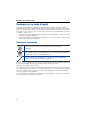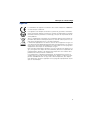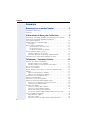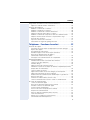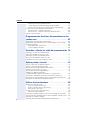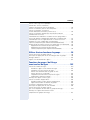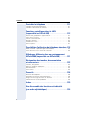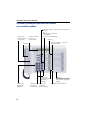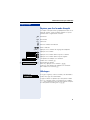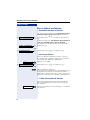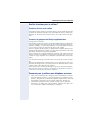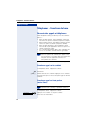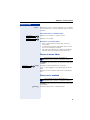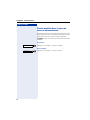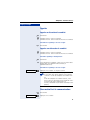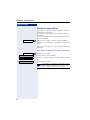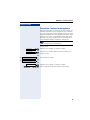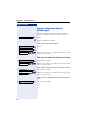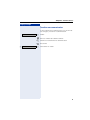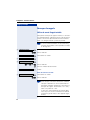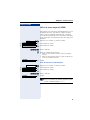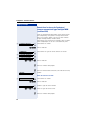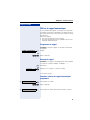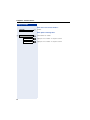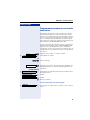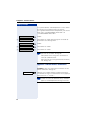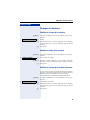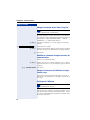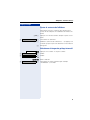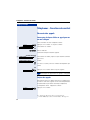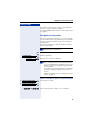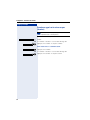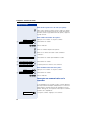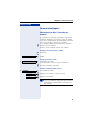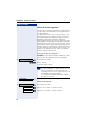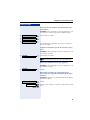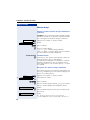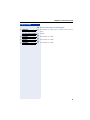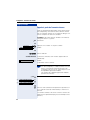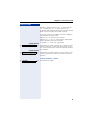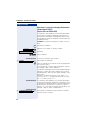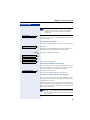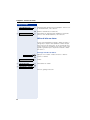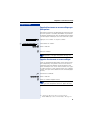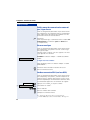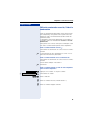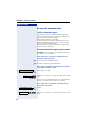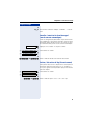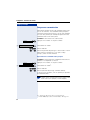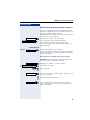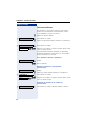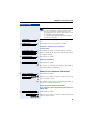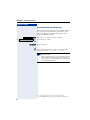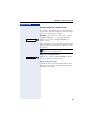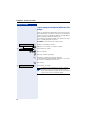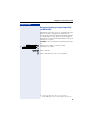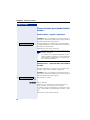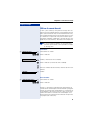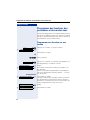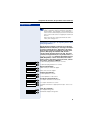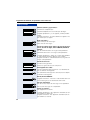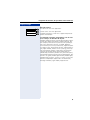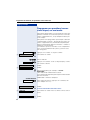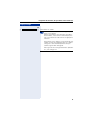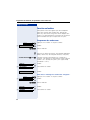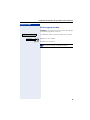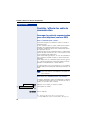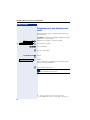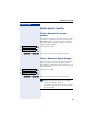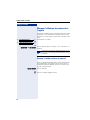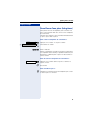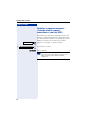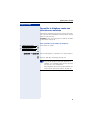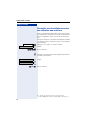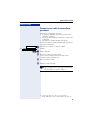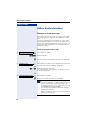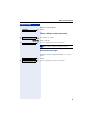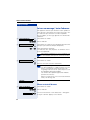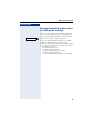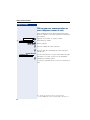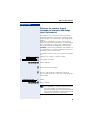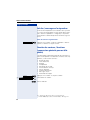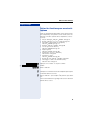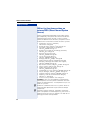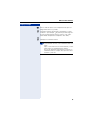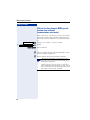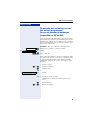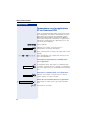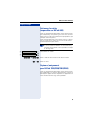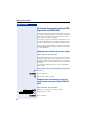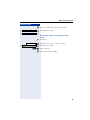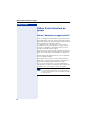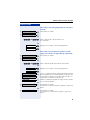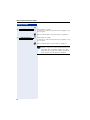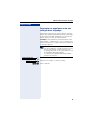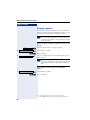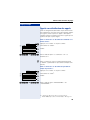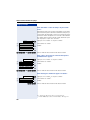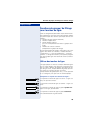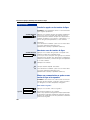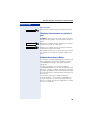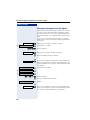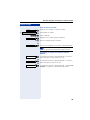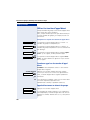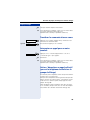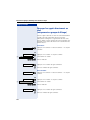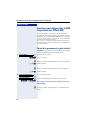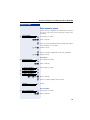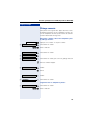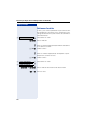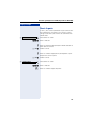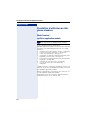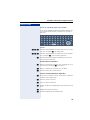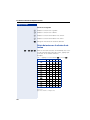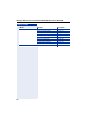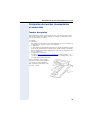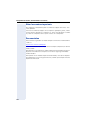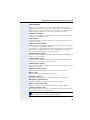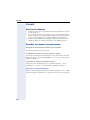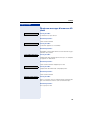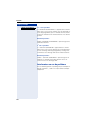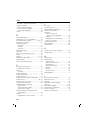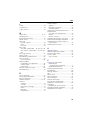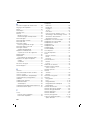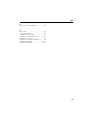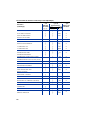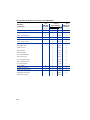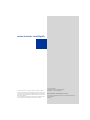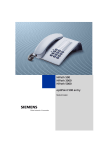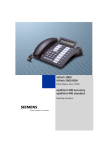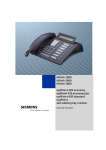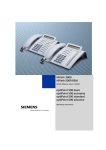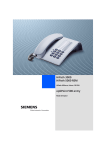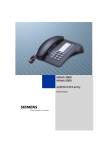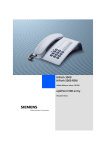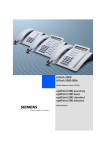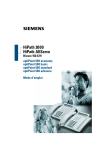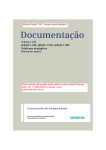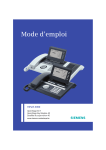Download Optipoint 500 Basic, Economy, Standard et
Transcript
HiPath 500 HiPath 3000 HiPath 5000 optiPoint 500 economy optiPoint 500 basic optiPoint 500 standard optiPoint 500 advance Mode d’emploi Remarque sur ce mode d’emploi Remarque sur ce mode d’emploi Ce mode d’emploi décrit les téléphones optiPoint 500 economy, optiPoint 500 basic, optiPoint 500 standard et optiPoint 500 advance pour HiPath 500 et HiPath 3000 / 5000. Toutes les fonctions exécutables sur votre poste sont présentées. Toutefois, si vous constatez que certaines d’entre elles ne sont, contre toute attente, pas disponibles, cela peut s’expliquer comme suit : • La fonction n’est pas configurée pour vous ou pour votre téléphone – adressez-vous au personnel technique compétent. • Votre plate-forme de communication ne dispose pas de cette fonction – adressez-vous au personnel technique compétent. Remarques importantes Ne pas faire fonctionner le téléphone dans un environnement explosible ! N’utiliser que des accessoires originaux Siemens Æ Page 125 ! L’emploi d’accessoires différents serait dangereux et vous placerait en condition de cessation de garantie et d’homologation CE. Ne jamais ouvrir ni le téléphone ni le satellite ! En cas de problèmes, s’adresser au personnel technique compétent. Préserver votre téléphone de tout contact avec des liquides ayant un pouvoir colorant ou corrosif, par exemple thé, café, jus de fruit ou boisson rafraîchissante. Entretien du téléphone Æ Page 126. Les informations de ce document contiennent uniquement des descriptions générales ou des caractéristiques qui, dans des cas d'utilisation concrets, ne sont pas toujours applicables dans la forme décrite ou qui, en raison d'un développement ultérieur des produits, sont susceptibles d'être modifiées. Les caractéristiques particulières souhaitées ne sont obligatoires que si elles sont expressément stipulées en conclusion du contrat. 2 Remarque sur ce mode d’emploi Signe CE La conformité de l’appareil á la directive de l’Union européenne 1999/5/EG est attestée par le label CE. Cet appareil a été fabriqué selon notre système de gestion de l’environnement certifié (ISO 14001). Ce processus garantit la réduction de la consommation de matières premières et d’énergie, ainsi que de la quantité de déchets produite. Tous les équipements électriques et électroniques doivent être éliminés séparément des déchets municipaux, dans les lieux de collecte prévus à cet effet par les dispositions prises à l'échelle nationales. L'élimination appropriée et la collecte sélective de vos appareils usagés servent à prévenir tout dommage potentiel pour l'environnement et la santé humaine. Elles constituent une condition à la réutilisation et au recyclage des équipements électriques et électroniques usagés. Pour avoir des informations détaillées sur le recyclage de vos appareils usagés, renseignez-vous auprès de votre commune, du service responsable de l'élimination des déchets, du commerçant auquel vous avez acheté votre produit ou de votre partenaire commercial. Ces informations s'appliquent uniquement aux équipements installés et vendus dans les pays de l'Union européenne et soumis à la directive européenne 2002/96/CE. Dans les pays hors Union européenne, des dispositions différentes peuvent s'appliquer au recyclage des équipements électriques et électroniques. 3 Sommaire Sommaire Remarque sur ce mode d’emploi . . . . . . . . . . . . . . . .2 Remarques importantes . . . . . . . . . . . . . . . . . . . . . . . . . . . . . . . . . . . . . 2 Signe CE . . . . . . . . . . . . . . . . . . . . . . . . . . . . . . . . . . . . . . . . . . . . . . . . . 3 Informations de base pour l'utilisation . . . . . . . . . . .9 Panneau de commande optiPoint 500 economy/basic/standard. . . . . . . 9 Panneau de commande optiPoint 500 advance avec satellite optiPoint. . . . . . . . . . . . . . . . . . . . . . . . . . . . . . . . . . . . . . 10 Repères pour lire le mode d’emploi . . . . . . . . . . . . . . . . . . . . . . . . . . . 11 Affichages . . . . . . . . . . . . . . . . . . . . . . . . . . . . . . . . . . . . . . . . . . . . 11 Pour accéder à une fonction . . . . . . . . . . . . . . . . . . . . . . . . . . . . . . . . . 12 ... directement de façon interactive . . . . . . . . . . . . . . . . . . . . . . . . . 12 ... par le menu Service . . . . . . . . . . . . . . . . . . . . . . . . . . . . . . . . . . . 12 ... à l’aide d’une touche de fonction. . . . . . . . . . . . . . . . . . . . . . . . . 12 Quelles fonctions puis-je utiliser ?. . . . . . . . . . . . . . . . . . . . . . . . . . . . . 13 Fonctions de base et de confort . . . . . . . . . . . . . . . . . . . . . . . . . . . 13 Fonctions de groupe et de filtrage supplémentaires . . . . . . . . . . . . 13 Comment puis-je utiliser mon téléphone au mieux. . . . . . . . . . . . . . . . 13 Téléphoner – Fonctions de base . . . . . . . . . . . . . . . .14 Recevoir des appels et téléphoner . . . . . . . . . . . . . . . . . . . . . . . . . . . . Prendre un appel sur le combiné . . . . . . . . . . . . . . . . . . . . . . . . . . . Prendre un appel sur haut-parleur (mains-libres) . . . . . . . . . . . . . . . Passer en mains-libres. . . . . . . . . . . . . . . . . . . . . . . . . . . . . . . . . . . . . . Passer sur le combiné . . . . . . . . . . . . . . . . . . . . . . . . . . . . . . . . . . . . . . Ecoute amplifiée dans la pièce en cours de communication. . . . . . . . . Appeler . . . . . . . . . . . . . . . . . . . . . . . . . . . . . . . . . . . . . . . . . . . . . . . . . Appeler en décrochant le combiné . . . . . . . . . . . . . . . . . . . . . . . . . Appeler sans décrocher le combiné . . . . . . . . . . . . . . . . . . . . . . . . Pour mettre fin à la communication . . . . . . . . . . . . . . . . . . . . . . . . . . . Répéter la numérotation . . . . . . . . . . . . . . . . . . . . . . . . . . . . . . . . . . . . Désactiver / activer le microphone . . . . . . . . . . . . . . . . . . . . . . . . . . . . Appeler un deuxième abonné (double appel) . . . . . . . . . . . . . . . . . . . . Pour passer à l’abonné en attente (va-et-vient) . . . . . . . . . . . . . . . . Transférer une communication . . . . . . . . . . . . . . . . . . . . . . . . . . . . Renvoyer des appels . . . . . . . . . . . . . . . . . . . . . . . . . . . . . . . . . . . . . . . Utiliser le renvoi d’appel variable . . . . . . . . . . . . . . . . . . . . . . . . . . . Utiliser le renvoi temporisé (CFNR) . . . . . . . . . . . . . . . . . . . . . . . . . Renvoi dans le réseau de l’opérateur / renvoyer un numéro d’appel multiple MSN (sauf aux USA) . . . . . . Utiliser le rappel automatique . . . . . . . . . . . . . . . . . . . . . . . . . . . . . . . . Programmer un rappel . . . . . . . . . . . . . . . . . . . . . . . . . . . . . . . . . . . Recevoir le rappel . . . . . . . . . . . . . . . . . . . . . . . . . . . . . . . . . . . . . . Contrôler / effacer un rappel automatique programmé . . . . . . . . . . 4 14 14 14 15 15 16 17 17 17 17 18 19 20 20 21 22 22 23 24 25 25 25 25 Sommaire Programmer un numéro sur une touche nominative. . . . . . . . . . . . . . . Appeler à l’aide de touches nominatives . . . . . . . . . . . . . . . . . . . . . Réglages du téléphone . . . . . . . . . . . . . . . . . . . . . . . . . . . . . . . . . . . . . Modifier le volume de la sonnerie . . . . . . . . . . . . . . . . . . . . . . . . . . Modifier le timbre de la sonnerie . . . . . . . . . . . . . . . . . . . . . . . . . . . Modifier le volume de la tonalité d’attention . . . . . . . . . . . . . . . . . . Adapter la fonction mains-libres à la pièce. . . . . . . . . . . . . . . . . . . . Modifier le volume de réception en cours de communication. . . . . Adapter l’inclinaison de l’afficheur à la position du siège. . . . . . . . . Eclairage de l'afficheur. . . . . . . . . . . . . . . . . . . . . . . . . . . . . . . . . . . Ajuster le contraste de l’afficheur . . . . . . . . . . . . . . . . . . . . . . . . . . Sélectionner la langue du guidage interactif . . . . . . . . . . . . . . . . . . 27 28 29 29 29 29 30 30 30 30 31 31 Téléphoner – Fonctions de confort . . . . . . . . . . . . . 32 Recevoir des appels . . . . . . . . . . . . . . . . . . . . . . . . . . . . . . . . . . . . . . . Intercepter de façon ciblée un appel pour un ou une collègue . . . . Rejeter des appels . . . . . . . . . . . . . . . . . . . . . . . . . . . . . . . . . . . . . . Etre appelé par haut-parleur. . . . . . . . . . . . . . . . . . . . . . . . . . . . . . . Prendre un appel sur le micro-casque (Headset) . . . . . . . . . . . . . . . Recevoir un appel du poste de portier / Commander l’ouverture de la porte . . . . . . . . . . . . . . . . . . . . . . . . . Intercepter une communication sur le répondeur . . . . . . . . . . . . . . Numérotation/Appeler . . . . . . . . . . . . . . . . . . . . . . . . . . . . . . . . . . . . . . Numérotation en bloc / Correction des numéros. . . . . . . . . . . . . . . Utiliser la liste des appelants . . . . . . . . . . . . . . . . . . . . . . . . . . . . . . Numéro abrégé . . . . . . . . . . . . . . . . . . . . . . . . . . . . . . . . . . . . . . . . Appeler à partir de l’annuaire interne . . . . . . . . . . . . . . . . . . . . . . . . Numéroter à partir de la banque de données téléphonique (LDAP) (impossible sur HiPath 500) . . . . . . . . . . . . . . . . . . . . . . . . . . . . . . . Utiliser la boîte aux lettres . . . . . . . . . . . . . . . . . . . . . . . . . . . . . . . . Appeler directement un ou une collègue par haut-parleur. . . . . . . . Appeler discrètement un ou une collègue . . . . . . . . . . . . . . . . . . . . Etablissement de communication automatique / Ligne directe. . . . Réserver une ligne . . . . . . . . . . . . . . . . . . . . . . . . . . . . . . . . . . . . . . Attribuer un numéro SDA (sauf aux USA) . . . . . . . . . . . . . . . . . . . . Utiliser la numérotation associée / l’aide à la numérotation. . . . . . . En cours de communication . . . . . . . . . . . . . . . . . . . . . . . . . . . . . . . . . Utiliser le deuxième appel . . . . . . . . . . . . . . . . . . . . . . . . . . . . . . . Recevoir un deuxième appel (avertissement) . . . . . . . . . . . . . . . . . Interdire / autoriser le deuxième appel (avertissement automatique) . . . . . . . . . . . . . . . . . . . . . . . . . . . . . . Activer / désactiver le bip (d’avertissement) . . . . . . . . . . . . . . . . . . Parquer une communication . . . . . . . . . . . . . . . . . . . . . . . . . . . . . . Mise en garde de communications externes. . . . . . . . . . . . . . . . . . Tenir une conférence . . . . . . . . . . . . . . . . . . . . . . . . . . . . . . . . . . . . Mettre fin à la conférence (convocateur) . . . . . . . . . . . . . . . . . . . . . Surnumérotation multifréquences . . . . . . . . . . . . . . . . . . . . . . . . . . 32 32 32 33 34 35 36 37 37 38 40 42 44 46 47 47 48 48 48 49 50 50 50 51 51 52 53 54 55 56 5 Sommaire Enregistrement des communications . . . . . . . . . . . . . . . . . . . . . . . ...après appel par interphone (diffusion) d’un groupe . . . . . . . . . . . Envoyer un flashing au réseau (impossible sur HiPath 500) . . . . . . Si vous n’arrivez pas à joindre le destinataire ... . . . . . . . . . . . . . . . . . . Avertissement – signaler sa présence . . . . . . . . . . . . . . . . . . . . . . . Entrée en tiers – intervenir dans une communication . . . . . . . . . . . Utiliser le renvoi de nuit. . . . . . . . . . . . . . . . . . . . . . . . . . . . . . . . . . . . . 57 58 59 60 60 60 61 Programmer des fonctions, des procédures et des rendez-vous. . . . . . . . . . . . . . . . . . . . . . . . . . . . . . . . . .62 Programmer une fonction sur une touche. . . . . . . . . . . . . . . . . . . . . . . Programmer une procédure (succession d’étapes) sur une touche . . . Fonction calendrier . . . . . . . . . . . . . . . . . . . . . . . . . . . . . . . . . . . . . . . . Programmer des rendez-vous . . . . . . . . . . . . . . . . . . . . . . . . . . . . . Se faire rappeler une date . . . . . . . . . . . . . . . . . . . . . . . . . . . . . . . . 62 66 68 68 69 Contrôler / affecter les coûts de communication .70 Interroger les coûts de communication pour votre téléphone (sauf aux USA). . . . . . . . . . . . . . . . . . . . . . . . . . . 70 Interroger les coûts de communication pour un autre téléphone (sauf aux USA) . . . . . . . . . . . . . . . . . . . . . . . . 71 Téléphoner avec une affectation des coûts. . . . . . . . . . . . . . . . . . . . . . 72 Sphère privée / sécurité . . . . . . . . . . . . . . . . . . . . . . .73 Activer / désactiver la coupure sonnerie . . . . . . . . . . . . . . . . . . . . . . . . Activer / désactiver Ne pas déranger. . . . . . . . . . . . . . . . . . . . . . . . . . . Masquer l’affichage du numéro chez l’appelé. . . . . . . . . . . . . . . . . . . . Ecoute / entrée en tiers en secret . . . . . . . . . . . . . . . . . . . . . . . . . . . . . Surveillance d’une pièce (babyphone) . . . . . . . . . . . . . . . . . . . . . . . . . . Identifier un appelant anonyme – « Identification des appels malveillants » (sauf aux USA) . . . . . . . . . . . Verrouiller le téléphone contre une utilisation non autorisée. . . . . . . . . Verrouiller un autre téléphone contre une utilisation non autorisée . . . Enregistrer un code de verrouillage personnel . . . . . . . . . . . . . . . . . . . 73 73 74 74 75 76 77 78 79 Utiliser d’autres fonctions . . . . . . . . . . . . . . . . . . . . .80 Envoyer un texte message . . . . . . . . . . . . . . . . . . . . . . . . . . . . . . . . . . Créer et envoyer un message . . . . . . . . . . . . . . . . . . . . . . . . . . . . . Effacer / afficher un message envoyé . . . . . . . . . . . . . . . . . . . . . . . Recevoir des messages. . . . . . . . . . . . . . . . . . . . . . . . . . . . . . . . . . Laisser un message / texte d’absence . . . . . . . . . . . . . . . . . . . . . . . . . Effacer un texte d’absence . . . . . . . . . . . . . . . . . . . . . . . . . . . . . . . Interroger le nombre d’appels en attente / Affichage de surcharge . . . Utiliser pour une communication un autre téléphone comme le sien . . Echanger les numéros d'appel (échange de terminaux/ déménagement/ replacement) . . . . . . . . . . . . 6 80 80 81 81 82 82 83 84 85 Sommaire Info fax / message sur le répondeur . . . . . . . . . . . . . . . . . . . . . . . . . . . Annuler des services / fonctions (suppression générale pour un téléphone) . . . . . . . . . . . . . . . . . . . . . . Activer les fonctions pour un autre téléphone. . . . . . . . . . . . . . . . . . . . Utiliser les fonctions système en externe DISA (Direct Inward System Access) . . . . . . . . . . . . . . . . . . . . Utiliser les fonctions du RNIS par sélection d'un indicatif (numérotation au clavier) . . . . . . . . . . . . . . . . . . . . . . . . . . . . . . . . . . . . Commander des ordinateurs raccordés ou leurs programmes / Service de données téléphonique (impossible sur HiPath 500) . . . . . . Communiquer avec les applications PC via l'interface CSTA . . . . . . . . Actionner les relais (impossible sur HiPath 500) . . . . . . . . . . . . . . . . . Capteurs (uniquement pour HiPath 3300/3350/3500/3550) . . . . . . . . . Recherche de personne (sauf aux USA, impossible sur HiPath 500) . . Equipement de recherche de personne simple. . . . . . . . . . . . . . . . Equipement de recherche de personne de confort (uniquement pour Hipath 3700/3750/3800). . . . . . . . . . . . . 86 86 87 88 90 91 92 93 93 94 94 94 Utiliser d’autres fonctions de groupe . . . . . . . . . . . 96 Activer / désactiver un appel collectif . . . . . . . . . . . . . . . . . . . . . . . . . . 96 Intercepter un appel pour un ou une collègue dans un groupe . . . . . . . 99 Pilotage sonnerie . . . . . . . . . . . . . . . . . . . . . . . . . . . . . . . . . . . . . . . . . 100 Appels avec distribution des appels . . . . . . . . . . . . . . . . . . . . . . . . . . 101 Fonctions de groupe / de filtrage avec touches de ligne. . . . . . . . . . . . . . . . . . . . . . . . 103 Utiliser des touches de ligne . . . . . . . . . . . . . . . . . . . . . . . . . . . . . . . . Prendre les appels sur les touches de ligne . . . . . . . . . . . . . . . . . Numéroter avec des touches de ligne . . . . . . . . . . . . . . . . . . . . . . Mettre une communication en garde sur une touche de ligne et la reprendre . . . . . . . . . . . . . . . . . . . . . . . . . . . Téléphoner alternativement sur plusieurs lignes . . . . . . . . . . . . . . Validation de conférence Mulap. . . . . . . . . . . . . . . . . . . . . . . . . . . Renvoyer des appels sur des lignes . . . . . . . . . . . . . . . . . . . . . . . . . . Utiliser les touches d’appel direct . . . . . . . . . . . . . . . . . . . . . . . . . . . . Prendre un appel sur des touches d’appel direct . . . . . . . . . . . . . Appeler directement un abonné du groupe . . . . . . . . . . . . . . . . . . Transférer la communication en cours . . . . . . . . . . . . . . . . . . . . . . . . Intercepter un appel pour un autre membre . . . . . . . . . . . . . . . . . . . . Activer / désactiver un appel collectif (pas sur le téléphone du chef dans le groupe de filtrage) . . . . . . . . . . Renvoyer les appels directement au chef (uniquement en groupe de filtrage) . . . . . . . . . . . . . . . . . . . . . . . . . . . 103 104 104 104 105 105 106 108 108 108 109 109 109 110 7 Sommaire Contrôler le téléphone . . . . . . . . . . . . . . . . . . . . . . .111 Contrôler le bon fonctionnement. . . . . . . . . . . . . . . . . . . . . . . . . . . . . 111 Contrôler l’affectation des touches . . . . . . . . . . . . . . . . . . . . . . . . . . . 111 Fonctions spécifiques dans le LAN (impossible sur HiPath 500) . . . . . . . . . . . . . . . . . . .112 Retrait d’un groupement / appel collectif . . . . . . . . . . . . . . . . . . . . . . Faire suivre le renvoi . . . . . . . . . . . . . . . . . . . . . . . . . . . . . . . . . . . . . . Utiliser le renvoi de nuit. . . . . . . . . . . . . . . . . . . . . . . . . . . . . . . . . . . . Pilotage sonnerie . . . . . . . . . . . . . . . . . . . . . . . . . . . . . . . . . . . . . . . . . Actionner les relais . . . . . . . . . . . . . . . . . . . . . . . . . . . . . . . . . . . . . . . Ouvrir la porte . . . . . . . . . . . . . . . . . . . . . . . . . . . . . . . . . . . . . . . . . . . 112 113 114 115 116 117 Possibilités d’utilisation du téléphone étendues.118 Mode Terminal – optiPoint application module . . . . . . . . . . . . . . . . . . 118 Saisie de texte avec le clavier de sélection . . . . . . . . . . . . . . . . . . . . . 120 Affichages différents dans un environnement HiPath 4000 (impossible sur HiPath 500) . . . . . . . .121 Désignation des touches, documentation et accessoires . . . . . . . . . . . . . . . . . . . . . . . . . . . . . .123 Touches, désignation. . . . . . . . . . . . . . . . . . . . . . . . . . . . . . . . . . . . . . Noter les numéros importants. . . . . . . . . . . . . . . . . . . . . . . . . . . . . . . Documentation . . . . . . . . . . . . . . . . . . . . . . . . . . . . . . . . . . . . . . . . . . Accessoires . . . . . . . . . . . . . . . . . . . . . . . . . . . . . . . . . . . . . . . . . . . . . 123 124 124 125 Conseils . . . . . . . . . . . . . . . . . . . . . . . . . . . . . . . . . . . .126 Entretien du téléphone . . . . . . . . . . . . . . . . . . . . . . . . . . . . . . . . . . . . Remédier aux mauvais fonctionnements . . . . . . . . . . . . . . . . . . . . . . Réagir aux messages d’erreur sur afficheur . . . . . . . . . . . . . . . . . . . . Interlocuteur en cas de problème . . . . . . . . . . . . . . . . . . . . . . . . . . . . 126 126 127 128 Index. . . . . . . . . . . . . . . . . . . . . . . . . . . . . . . . . . . . . . .129 Vue d’ensemble des fonctions et indicatifs (par ordre alphabétique). . . . . . . . . . . . . . . . . . . . . .134 8 Informations de base pour l'utilisation Informations de base pour l'utilisation optiPoint 5001 economy basic standard advance 12 12 12 19 Fonction « mains libres » en duplex intégral - - ; ; Eclairage de l'afficheur - - - ; Raccordement pour micro-casque - - - ; Interface USB - ; ; ; Interface pour satellites - ; ; ; Emplacements pour adaptateur 0 1 1 2 Touches de fonction [1] Le nom et le type de votre optiPoint 500 sont imprimés sur son socle. Panneau de commande optiPoint 500 economy/basic/standard Pavé de touches – Touches de fonction fixes : Service Bis Microphone ou Interne Haut-parleur Clavier de numérotation Afficheur, 2 lignes de 24 caractères Voyants Pavé de touches – Touches Combiné programmables Haut-parleur écoute amplifiée et sonneries Touches de réglage du téléphone Microphone mains-libres (uniquement optiPoint 500 standard) Touches de recherche de fonctions Touche de validation d’une fonction Touche de fonction préprogrammée : Coupure 9 Informations de base pour l'utilisation Panneau de commande optiPoint 500 advance avec satellite optiPoint Pavé de touches – Touches de fonction fixes : Service Bis Microphone ou Interne Haut-parleur Haut-parleur écoute amplifiée et sonneries Afficheur éclairé, 2 lignes de 24 caractères Clavier de numérotation Voyants Pavé de touches – Touches programmables Combiné Touche de fonction préprogrammée : Coupure Touches de réglage du téléphone 10 Touches de recherche de fonctions Touche de validation d’une fonction Satellite optiPoint key module avec touches programmables Microphone mains-libres Informations de base pour l'utilisation Etape par étape Repères pour lire le mode d’emploi Les étapes sont présentées graphiquement dans la colonne de gauche, selon leur ordre logique. Les pictogrammes ont la signification suivante : n Décrocher. t Raccrocher. s Converser. o Entrer le numéro ou l’indicatif. dd Entrer l’indicatif. u ou v Appuyer sur les touches de réglage du téléphone. Service Appuyer sur la touche. Haut-parleur Appuyer sur la touche dont le voyant est allumé. Appuyer sur la touche dont le voyant clignote. DOUBLE APPEL? > TIMBRE SONNERIE? : Une option est indiquée sur l’afficheur. Valider avec la touche :. : Rechercher une option. Pour cela, appuyer sur les touches < >, jusqu’à ce que l’option soit indiquée sur l’afficheur. Puis valider avec la touche :. Affichages NUEROTEZ SVP REPRISE COM EN GARDE?> A la ligne 1 figurent, selon la situation, des demandes ou des messages de confirmation. La ligne 2 affiche les options que vous pouvez valider avec :. Lorsque la ligne se termine par le symbole « > », cela signifie qu’il existe d’autres options auxquelles vous pouvez accéder grâce à < >. 11 Informations de base pour l'utilisation Etape par étape Pour accéder à une fonction ... directement de façon interactive Certaines fonctions peuvent être sélectionnées directement lorsque le poste est inactif, par exemple : > : Sélectionner avec < > et valider la sélection avec :. RENVOYER POSTE D’autres peuvent être sélectionnées directement en cours de communication, selon la situation. Par exemple vous appelez un poste qui est occupé : : Valider avec :. RAPPEL AUTOMATIQUE ou > : Sélectionner avec < > et valider avec :. ENVOYER MESSAGE ... par le menu Service Pour cela, appuyer d’abord sur la touche « Service ». Des options vous sont alors proposées, par exemple : « #0=ANNULER SERVICE » Æ Page 86. Appuyer sur la touche. Service > #0=ANNULER SERVICE? : Sélectionner avec < > et valider avec :. ou rd Entrer directement l’indicatif. Vous trouverez les indicatifs dans l’aide-mémoire (« Vue d’ensemble des fonctions et indicatifs (par ordre alphabétique) » Æ Page 134), mais ils vous sont aussi indiqués sur l’afficheur, avec la fonction correspondante. ... à l’aide d’une touche de fonction Vous pouvez appeler directement une fonction que vous avez programmée sur une touche Æ Page 62, par exemple : Appuyer sur la touche « Ne pas déranger ». La fonction est exécutée. 12 Informations de base pour l'utilisation Quelles fonctions puis-je utiliser ? Fonctions de base et de confort Vous pouvez utiliser toutes les fonctions de base et de confort de votre plate-forme de communication qui vous sont proposées dans le cadre d’un dialogue sur afficheur, dans le menu Service ou sur des touches de fonction. Fonctions de groupe et de filtrage supplémentaires Æ Page 103 et suivantes Pour rendre encore plus efficace l’usage du téléphone dans les groupes de travail et de projet, votre technicien de service peut paramétrer diverses fonctions, adaptées à vos besoins quotidiens au sein du groupe. Vous pouvez les utiliser en plus des fonctions de base et de confort. Outre les groupes d’interception, les groupements (d’appel collectif) et les groupes de distribution des appels, il est possible de paramétrer des équipes dotées de plusieurs lignes par téléphone. Vous reconnaissez ce type de téléphone au fait que vous trouvez votre numéro et celui de vos collègues sur des touches de ligne. Vous avez accès à toutes les lignes et pouvez aussi téléphoner simultanément sur plusieurs lignes. Les fonctions de filtrage constituent une autre façon de travailler en équipe. Elles sont configurées par le technicien de service. Vous pouvez utiliser les fonctions de filtrage (chef / secrétaire) en plus des fonctions de base et de confort et des autres fonctions de groupes. Vous reconnaissez un poste de filtrage à la présence de touches d’appel direct du chef ou de la secrétaire, aux touches de ligne pour le chef et la secrétaire et aux touches de transfert sonnerie. Comment puis-je utiliser mon téléphone au mieux • • Vous avez certainement des collègues ou des interlocuteurs externes que vous appelez souvent. Si vous programmez ces numéros sur des touches, vous pouvez les joindre de façon plus rapide et plus conviviale (Programmer un numéro sur une touche nominative Æ Page 27). Un numéro composé est bien souvent occupé. Dans les journées bousculées, on oublie alors vite de rappeler. Habituez-vous donc à utiliser la fonction « Rappel automatique » Æ Page 25. 13 Téléphoner – Fonctions de base Etape par étape Téléphoner – Fonctions de base Recevoir des appels et téléphoner Votre téléphone sonne, par défaut, avec une sonnerie précise : • • • • Pour un appel interne, votre téléphone sonne une fois toutes les quatre secondes (séquence simple). Pour un appel externe, une double sonnerie retentit toutes les quatre secondes (séquence double). Pour un appel du portier, votre téléphone sonne trois fois de façon rapprochée toutes les quatre secondes (séquence triple). S’il s’agit d’un deuxième appel, vous entendez toutes les six secondes environ un bref signal (bip). Votre personnel technique peut modifier pour vous les rythmes de sonnerie des appels externes et internes. C'est-à-dire que vous pouvez définir pour certains appelants internes certainsrythmes de sonnerie. L’afficheur indique le numéro ou le nom de l’appelant. Prendre un appel sur le combiné Le téléphone sonne. L’appelant s’affiche. n Décrocher. u ou v Monter ou baisser le volume. Appuyer sur les touches autant de fois qu’il est nécessaire pour régler le volume souhaité. Prendre un appel sur haut-parleur (mains-libres) Cette fonction n'est pas disponible sur optiPoint 500 economy et optiPoint 500 basic. Le téléphone sonne. L’appelant s’affiche. Haut-parleur 14 Appuyer sur la touche. Le voyant s’allume. Parler avec le mains-libres. Téléphoner – Fonctions de base Etape par étape u ou v Monter ou baisser le volume. Appuyer sur les touches autant de fois qu’il est nécessaire pour régler le volume souhaité. Pour mettre fin à la communication : Appuyer sur la touche. Le voyant s’éteint. Haut-parleur ou Coupure Appuyer sur la touche. Remarques sur le mains-libres : • Dites à votre interlocuteur que vous utilisez le mains-libres. • La fonction mains-libres fonctionne mieux si vous baissez le volume de réception. • Votre distance optimale par rapport au téléphone doit être pour le mains-libres d’environ 50 cm. Passer en mains-libres Cette fonction n'est pas disponible sur optiPoint 500 economy et optiPoint 500 basic. Condition : vous menez une conversation en utilisant le combiné. Haut-parleur et t Maintenir la touche enfoncée et raccrocher (USA : il suffit d’appuyer sur la touche puis de raccrocher). Relâcher ensuite la touche. Poursuivre la communication. Passer sur le combiné Cette fonction n'est pas disponible sur optiPoint 500 economy et optiPoint 500 basic. Condition : vous menez une conversation en utilisant le mains-libres. n et s Décrocher. Poursuivre la communication. 15 Téléphoner – Fonctions de base Etape par étape Ecoute amplifiée dans la pièce en cours de communication Vous pouvez permettre à d’autres personnes présentes dans la pièce de suivre la communication. Dites à votre interlocuteur que vous activez l’écoute amplifiée. Condition : vous menez une conversation en utilisant le combiné. Activation : Haut-parleur Appuyer sur la touche. Le voyant s’allume. Désactivation : Haut-parleur 16 Appuyer sur la touche. Le voyant s’éteint. Téléphoner – Fonctions de base Etape par étape Appeler Appeler en décrochant le combiné n Décrocher. o Numéro interne : entrer le numéro. Numéro externe : entrer l’indicatif externe et le numéro. L’abonné ne répond pas ou est occupé : t Raccrocher. Appeler sans décrocher le combiné o Numéro interne : entrer le numéro. Numéro externe : entrer l’indicatif externe et le numéro. L’abonné répond par haut-parleur : n Décrocher. ou Sans décrocher le combiné : parler avec le mains-libres (impossible avec optiPoint 500 economy et optiPoint 500 basic). L’abonné ne répond pas ou est occupé : Appuyer sur la touche. Le voyant s’éteint. Haut-parleur Votre système peut aussi être programmé de telle sorte que vous devez appuyer sur la touche « Interne » avant de composer le numéro interne. Avant de composer le numéro externe, vous n’avez alors pas besoin d’entrer d’indicatif externe (la prise de ligne automatique est activée ; demandez au personnel technique compétent). Pour mettre fin à la communication t Raccrocher. ou Coupure Appuyer sur la touche. 17 Téléphoner – Fonctions de base Etape par étape Répéter la numérotation Les 3 derniers numéros externes composés sont automatiquement enregistrés. Ils peuvent être recomposés par simple pression sur une touche. Le numéro souhaité s’affiche pendant deux secondes puis est composé. Bis Appuyer sur la touche (= dernier numéro composé). Appuyer 2x sur la touche (= avant-dernier numéro composé). Appuyer 3x sur la touche (= avant-avant-dernier numéro composé). Pour afficher et composer les numéros enregistrés Bis CONSULTER? CONSULTER? Appuyer sur la touche. : Valider dans les deux secondes. : Afficher le numéro enregistré suivant. Valider à chaque fois. > APPELER? : Sélectionner et valider. Si la fonction est configurée (demandez au personnel technique compétent), les codes affaire entrés Æ Page 72 sont aussi enregistrés. 18 Téléphoner – Fonctions de base Etape par étape Désactiver / activer le microphone Pour éviter que votre interlocuteur ne vous entende, par exemple demander un renseignement dans votre bureau, vous pouvez désactiver temporairement le microphone du combiné ou le microphone mains-libres. Vous pouvez aussi activer le microphone mains-libres pour répondre à un message diffusé par le haut-parleur de votre téléphone (Appel interphone, Æ Page 33). Mains-libres n'est pas disponible sur optiPoint 500 economy/basic. Condition : vous êtes en communication, le microphone est activé. Appuyer sur la touche. Le voyant s’allume. Microphone ou Appuyer sur la touche dont le voyant est allumé. Le voyant s’éteint. Microphone ou > DESACTIVER MICRO? : Sélectionner et valider. > ACTIVER MICRO? : ou ou Service Appuyer sur la touche. Le voyant s’allume. qif ou rif Entrer l’indicatif de désactivation ou d’activation. 19 Téléphoner – Fonctions de base Etape par étape Appeler un deuxième abonné (double appel) En cours de communication, vous pouvez appeler un deuxième abonné. Le premier est mis en attente. : Valider. DOUBLE APPEL? o Appeler un deuxième abonné. Pour revenir au premier abonné : REPRISE COM EN GARDE? : Valider. COUPER/REPRISE COM? : ou ou Service qd Appuyer sur la touche. Le voyant s’allume. Entrer l’indicatif. Le voyant s’éteint. Pour passer à l’abonné en attente (va-et-vient) > VA ET VIENT? : Sélectionner et valider. ou Service qf Appuyer sur la touche. Le voyant s’allume. Entrer l’indicatif. Le voyant s’éteint. Pour ajouter un interlocuteur en conférence à trois > CONFERENCE? : Sélectionner et valider. ou Service qg Appuyer sur la touche. Le voyant s’allume. Entrer l’indicatif. Le voyant s’éteint. Pour mettre en communication les deux interlocuteurs > 20 TRANSFERER? : Sélectionner et valider. Téléphoner – Fonctions de base Etape par étape Transférer une communication Si votre interlocuteur souhaite parler avec un autre de vos collègues, transférez la communication. DOUBLE APPEL? : Valider. o Entrer le numéro de l’abonné souhaité. s Annoncer éventuellement la communication. t Raccrocher. > ou TRANSFERER? : Sélectionner et valider. 21 Téléphoner – Fonctions de base Etape par étape Renvoyer des appels Utiliser le renvoi d’appel variable Vous pouvez renvoyer des appels internes et / ou externes immédiatement à différents postes (destinataires) internes ou externes (destination externe éventuellement si la configuration du système le permet). Si votre téléphone fait partie de HiPath 5000 (mise en réseau d’installations via réseau de PC), certaines particularités sont à prendre en compte Æ Page 113 ! > RENVOYER POSTE? : Sélectionner et valider. ou qe Entrer l’indicatif. 1=TOUS LES APPELS? : Sélectionner et valider. > 2=APPELS EXTERNES? : > 3=APPELS INTERNES? : ou ou ou e ou f ou g Entrer l’indicatif. o Entrer le numéro de destination. VALIDER? : Valider. Pour désactiver le renvoi : > DESACTIVER RENVOI? : Sélectionner et valider. ou re Entrer l’indicatif. Si un renvoi est activé, une tonalité spéciale retentit lorsque l’utilisateur décroche le combiné. Lorsque la SDA MF est activée (demandez au personnel technique compétent), vous pouvez y renvoyer des appels. Destinations : fax = 870, SDA = 871, SDA fax = 872. Si vous êtes la destination d’un renvoi d’appel, vous voyez sur l’écran le numéro ou le nom de l’initiateur (ligne du haut) et de l’appelant (ligne du bas). 22 Téléphoner – Fonctions de base Etape par étape Utiliser le renvoi temporisé (CFNR) Vous pouvez faire transférer automatiquement vers un téléphone que vous avez défini les appels auxquels vous n'avez pas répondu au bout de trois sonneries (=par défaut, paramétrage par le personnel technique) ou les appels qui arrivent alors que vous êtes déjà au téléphone. Appuyer sur la touche. Le voyant s’allume. Service > > AUTRES SERVICES: ? *495=RENVOI TEMPO ACT : Sélectionner et valider. : Sélectionner et valider. ou qhmi Entrer l’indicatif. o Entrer le numéro de destination. • • Pour les destinations internes, entrer le numéro interne Pour les destinations externes, entrer l'indicatif externe et le numéro externe : Valider. VALIDER? Pour désactiver le renvoi temporisé Appuyer sur la touche. Le voyant s’allume. Service > > AUTRES SERVICES: ? #495=RENVOI TEMPO DES : Sélectionner et valider. : Sélectionner et valider. ou rhmi Entrer l’indicatif. EFFACER : Valider. Si un renvoi temporisé est activé, l'écran indique après raccrochage du combiné pendant un bref instant « RENVOI TEMPO : <x> ». 23 Téléphoner – Fonctions de base Etape par étape Renvoi dans le réseau de l’opérateur / renvoyer un numéro d’appel multiple MSN (sauf aux USA) Selon la configuration (demandez au personnel technique compétent), vous pouvez renvoyer directement dans le réseau des appels arrivant sur votre numéro d’appel multiple MSN (=numéro SDA). Vous pouvez ainsi renvoyer par exemple votre raccordement téléphonique le soir vers votre domicile privé. > ACTIVER RV RESEAU? : Sélectionner et valider. ou qjh Entrer l’indicatif. 1=IMMEDIAT? : Sélectionner le type de renvoi souhaité et valider. > 2=SUR NON REPONSE? : > 3= SUR OCCUPATION? : ou ou ou e ou f ou g Entrer l’indicatif. o Entrer le numéro SDA propre. o Entrer le numéro de destination (sans indicatif externe). : Valider. VALIDER? Pour désactiver le renvoi : > DESACT. RV RESEAU? : Sélectionner et valider. ou rjh Entrer l’indicatif. : Valider le type de renvoi affiché. ou e ou f ou g Entrer le type de renvoi activé. o Entrer le numéro SDA propre. 24 Téléphoner – Fonctions de base Etape par étape Utiliser le rappel automatique Si un raccordement appelé est occupé ou si personne ne répond, vous pouvez demander un rappel automatique. Vous pouvez ainsi vous éviter des tentatives d’appel répétées. Vous êtes rappelé • dès que l’abonné n’est plus occupé, • dès que l’abonné qui n’a pas répondu a passé une nouvelle communication. Programmer un rappel Condition : un poste appelé est occupé ou personne ne répond. RAPPEL AUTOMATIQUE : Valider. ou qil Entrer l’indicatif. Recevoir le rappel Condition : un rappel a été programmé. Votre téléphone sonne et l’afficheur indique « RAPPEL: ... ». n Décrocher. ou Appuyer sur la touche. Le voyant s’allume. Haut-parleur La sonnerie retentit. Contrôler / effacer un rappel automatique programmé > LISTE DES RAPPELS? : Sélectionner et valider. ou ril Entrer l’indicatif. > AFFICHER RAPPEL SUIV? : Sélectionner et valider pour afficher d’autres entrées. 25 Téléphoner – Fonctions de base Etape par étape Pour effacer une entrée affichée : EFFACER? : Valider Pour quitter l’interrogation : > TERMINER? : Sélectionner et valider. ou Appuyer sur la touche. Le voyant s’éteint. Service ou Haut-parleur 26 Appuyer sur la touche. Le voyant s’éteint. Téléphoner – Fonctions de base Etape par étape Programmer un numéro sur une touche nominative Vous pouvez enregistrer sur les touches qui n’ont pas de fonction par défaut les numéros que vous utilisez souvent. Les touches peuvent avoir une double affectation, sur deux niveaux (changement de niveau, enregistrer sur la touche Shift Æ Page 62), à condition de ne pas enregistrer ni pour l’un, ni pour l’autre numéro d’affichage LED (=SAUVEGARDER SANS LED). Si vous enregistrez des numéros internes, vous pouvez enregistrer un affichage LED (=SAUVEGARDER AVEC LED), qui vous signale différents états Æ Page 64, Æ Page 108. Si vous avez enregistré un numéro avec affichage LED, vous ne pouvez pas vous servir du deuxième niveau. Appuyer sur la touche. Le voyant s’allume. Service > *91=PROGRAMMER TOUCHE? : Sélectionner et valider. ou qme Entrer l’indicatif. Appuyer sur la touche. Si la touche correspondante est déjà programmée, sa fonction apparaît également sur l’afficheur. > éventuellement +=NIVEAU SUIVANT? : Sélectionner et valider pour enregistrer le numéro sur le deuxième niveau. MODIFIER TOUCHE? NUMERO? : Valider. : Valider. o Entrer le numéro. Si vous avez fait une erreur de frappe : > ANNULER? : Sélectionner et valider. Tous les chiffres entrés sont effacés. 27 Téléphoner – Fonctions de base Etape par étape Le système identifie automatiquement si vous souhaitez enregistrer un numéro interne ou externe. S’il s’agit d’un numéro interne uniquement, vous avez le choix entre « SAUVEGARDER SANS LED » ou « SAUVEGARDER AVEC LED ». > SAUVEGARDER AVEC LED : Valider. SAUVEGARDER SANS : Sélectionner et valider pour enregistrer la touche de ou destination sans affichage LED. TERMINER? : Valider. > AUTRE TOUCHE? : Sélectionner et valider. > EFFACER TOUCHE? : Sélectionner et valider. ou ou Vous composez le numéro enregistré par simple pression sur la touche Æ Page 28. Vous pouvez aussi enregistrer un numéro en cours de communication. Messages lors de l’enregistrement de numéros, voir Æ Page 121. Appeler à l’aide de touches nominatives Condition : vous avez enregistré un numéro sur une touche nominative Æ Page 27. Appuyer sur la touche portant le numéro enregistré. Si le numéro se trouve sur le deuxième niveau, appuyer auparavant sur « 2e niveau ». Vous pouvez aussi appuyer sur la touche de destination en cours de communication, un double appel est automatiquement Æ Page 20 activé. 28 Téléphoner – Fonctions de base Etape par étape Réglages du téléphone Modifier le volume de la sonnerie u ou v VOLUME SONNERIE? Lorsque le téléphone est inactif, appuyer sur une des touches. : Valider u ou v Monter ou baisser le volume. Appuyer sur les touches autant de fois qu’il est nécessaire pour régler le volume souhaité. : Enregistrer. Modifier le timbre de la sonnerie u ou v > TIMBRE SONNERIE? Lorsque le téléphone est inactif, appuyer sur une des touches. : Sélectionner et valider. u ou v Modifier le timbre. Appuyer sur les touches autant de fois qu’il est nécessaire pour régler le timbre souhaité. : Enregistrer. Modifier le volume de la tonalité d’attention Si vous faites partie d’un groupe disposant de touches de ligne, vous pouvez également faire signaler d’autres appels destinés au groupe de façon acoustique Æ Page 109. Vous entendez la tonalité d’attention. u ou v > VOL. APPEL INDICE? Lorsque le téléphone est inactif, appuyer sur une des touches. : Sélectionner et valider. u ou v Monter ou baisser le volume. Appuyer sur les touches autant de fois qu’il est nécessaire pour régler le volume souhaité. : Enregistrer. 29 Téléphoner – Fonctions de base Etape par étape Adapter la fonction mains-libres à la pièce Cette fonction n'est pas disponible sur optiPoint 500 economy/basic. Pour que votre interlocuteur puisse vous comprendre de façon optimale, lorsque vous parlez au microphone, vous pouvez régler le téléphone en fonction de votre environnement : « PIECE INSONORISEE », « PIECE NORMALE » et « PIECE AVEC ECHO ». u ou v > MAINS LIBRES? Lorsque le téléphone est inactif, appuyer sur une des touches. : Sélectionner et valider. u ou v Régler le type de pièce. Appuyer sur les touches autant de fois qu’il est nécessaire pour afficher le réglage souhaité. : Enregistrer. Modifier le volume de réception en cours de communication Vous êtes en communication. u ou v u v simultanément Monter ou baisser le volume. Appuyer sur les touches autant de fois qu’il est nécessaire pour régler le volume souhaité. Enregistrer. Adapter l’inclinaison de l’afficheur à la position du siège Vous pouvez incliner l’afficheur. Réglez-le de façon à pouvoir lire sans problème les affichages à partir de votre siège. Eclairage de l'afficheur Cette fonction est disponible uniquement sur optiPoint 500 advance. Lors de l'utilisation d'optiPoint 500 advance, par exemple lorsque vous composez un numéro d'appel, l'éclairage de l'afficheur s'allume automatiquement. L'éclairage s'éteint automatiquement quelques secondes après la dernière utilisation. 30 Téléphoner – Fonctions de base Etape par étape Ajuster le contraste de l’afficheur Vous pouvez ajuster le contraste de l’afficheur (4 niveaux) afin de l’adapter aux conditions de lumière ambiante. u ou v Appuyer sur l’une des touches lorsque le poste est au repos. > : Sélectionner et confirmer. u ou v Modifier le contraste de l’afficheur (1 ... 4). Appuyer sur AFFICHAGE ? la touche jusqu’à ce que vous obteniez le niveau désiré. : Enregistrer. Sélectionner la langue du guidage interactif Appuyer sur la touche. Le voyant s’allume. Service > > > AUTRES SERVICES? *48= LANGUE D’AFFICHA- : Valider. : Valider. ou qhl Entrer l’indicatif. 15=ESPAGNOL? : Sélectionner la langue souhaitée (par exemple « ESPAGNOL ») et valider. 31 Téléphoner – Fonctions de confort Etape par étape Téléphoner – Fonctions de confort Recevoir des appels Intercepter de façon ciblée un appel pour un ou une collègue Vous entendez un autre téléphone sonner. Appuyer sur la touche. Le voyant s’allume. Service > *59=INTERCEPTION? : Sélectionner et valider1. ou qim Entrer l’indicatif. L’afficheur indique un abonné appelé. > éventuellement CONSULTER? : Sélectionner et valider jusqu’à ce que l’abonné souhaité apparaisse. INTERCEPTER L’APPEL? : Valider. ou o S’il vous est connu, entrer le numéro du téléphone qui sonne. ou Appuyer sur la touche dont le voyant clignote. Intercepter un appel dans un groupe Æ Page 99. Rejeter des appels Vous pouvez rejeter les appels que vous ne souhaitez pas recevoir. Ils sont alors signalés sur un autre téléphone défini (demandez au personnel technique compétent). Le téléphone sonne. L’appelant s’affiche. Coupure Appuyer sur la touche. [1] « Affichages différents dans un environnement HiPath 4000 (impossible sur HiPath 500) » Æ Page 121 32 Téléphoner – Fonctions de confort Etape par étape Si un appel ne peut pas être refusé, votre téléphone continue à sonner. L’afficheur indique « ACTUELLEMENT IMPOSSIBLE » (par exemple pour les rappels). Etre appelé par haut-parleur Vous êtes appelé directement par un ou une collègue sur votre haut-parleur. Avant la diffusion, vous entendez un signal. L’afficheur indique le nom ou le numéro de l’interlocuteur. Vous pouvez répondre à l’aide du combiné ou directement en mains-libres. Mains-libres n'est pas disponible sur optiPoint 500 economy/basic. n Décrocher et répondre. ou ACTIVER MICRO? : Valider et répondre. ou Appuyer sur la touche et répondre. Microphone Si la réponse sur appel interphone est validée (voir ci-dessous), vous n’avez pas besoin d’activer le microphone pour répondre à un message diffusé. Vous pouvez répondre immédiatement en mains-libres. Si la réponse sur appel interphone est verrouillée (réglage standard), procédez comme décrit cidessus. Appeler soi-même un ou une collègue par hautparleur Æ Page 47. Valider / verrouiller la réponse sur appel interphone > REPONSE INTERPHONE? : Sélectionner et valider. > ANN.REP. INTERPHONE? : ou ou qmj ou rmj Entrer l’indicatif pour « valider » ou « verrouiller ». 33 Téléphoner – Fonctions de confort Etape par étape Prendre un appel sur le micro-casque (Headset) Cette fonction n'est pas disponible sur optiPoint 500 economy/basic. Condition : votre téléphone sonne. REPONDRE A L’APPEL? : Valider. ou Si la touche « Headset » est installée Æ Page 62: Appuyer sur la touche. Le voyant s'allume. Pour mettre fin à la communication : Coupure Appuyer sur la touche. ou Si la touche « Headset » est installée Æ Page 62: Appuyer sur la touche. Le voyant s’éteint. 34 Téléphoner – Fonctions de confort Etape par étape Recevoir un appel du poste de portier / Commander l’ouverture de la porte Si un poste de portier est configuré, vous pouvez converser avec ce poste et commander l’ouverture de la porte à partir de votre téléphone. Selon la configuration (demandez au personnel technique compétent), vous pouvez valider l’ouverture de la porte, afin qu’un utilisateur puisse ouvrir lui-même la porte en entrant un code à 5 chiffres (par exemple sur un émetteur MF ou sur le pavé de touches installé). Pour converser avec un visiteur au poste de portier : Condition : votre téléphone sonne. n Décrocher dans les 30 secondes. Vous êtes immédiatement mis en communication avec le poste de portier. ou n Décrocher après plus de 30 secondes. o Entrer le numéro du poste de portier. Pour ouvrir la porte à partir de votre téléphone en cours de communication avec le poste de portier : : Valider. OUVRIR PORTE? Pour ouvrir la porte à partir de votre téléphone sans communication avec le poste de portier : Appuyer sur la touche. Le voyant s’allume. Service > *61=OUVRIR PORTE? : Sélectionner et valider. ou qje Entrer l’indicatif. o Entrer le numéro du poste de portier. Si votre téléphone fait partie de HiPath 5000 (mise en réseau d’installations via réseau de PC), certaines particularités sont à prendre en compte Æ Page 117 ! 35 Téléphoner – Fonctions de confort Etape par étape Pour ouvrir la porte avec un code (à la porte) : o Après avoir sonné à la porte, entrer le code à 5 chiffres (sur le pavé de touches présent ou à l’aide d’un émetteur MF). Selon le type d’ouverture de porte, l’appel est signalé ou non. Pour valider l’ouverture de la porte : Appuyer sur la touche. Le voyant s’allume. Service > *89=ACCES AUTORISE? : Sélectionner et valider. ou qlm Entrer l’indicatif. o Entrer le numéro du poste de portier. o Entrer les 5 chiffres du code. Code standard = « 00000 ». ou > 3=CHANGER MOT DE PAS- : Sélectionner et valider pour modifier le code. > 1=AUTORISE AVEC APPEL? : Sélectionner et valider. > 2=AUTORISE SANS APPEL? : La porte peut être ouverte sans sonnerie. ou Pour invalider l’ouverture de la porte : Appuyer sur la touche. Le voyant s’allume. Service > #89=ACCES INTERDIT? : Sélectionner et valider. ou rlm Entrer l’indicatif. Intercepter une communication sur le répondeur Si un répondeur est raccordé à votre système (demandez au personnel technique compétent) et si vous avez programmé le numéro interne du répondeur sur une touche Æ Page 62, vous pouvez intercepter la communication sur le répondeur. Le voyant s’allume. Appuyer sur la touche. 36 Téléphoner – Fonctions de confort Etape par étape Numérotation/Appeler Numérotation en bloc / Correction des numéros Si la fonction est configurée (demandez au personnel technique compétent), vous pouvez taper un numéro sans lancer simultanément de numérotation. Vous pouvez encore corriger, si besoin est, le numéro. Il est composé uniquement quand vous le souhaitez. o Interne : entrer le numéro. Externe : entrer l’indicatif externe et le numéro. Composer le numéro entré / affiché : n Décrocher. ou COMPOSER? : Valider. Corriger le numéro entré : > EFFACER CHIFFRE? : Sélectionner et valider. Le dernier chiffre entré est effacé à chaque fois. o Entrer le(s) chiffre(s) souhaité(s). Annuler la numérotation en bloc : > TERMINER? : Sélectionner et valider. ou Appuyer sur la touche. Le voyant s’éteint. Haut-parleur ou Coupure Appuyer sur la touche. Un numéro ne peut être corrigé que pendant la saisie. Les numéros enregistrés, par ex. pour la répétition de la numérotation, ne peuvent pas être corrigés. 37 Téléphoner – Fonctions de confort Etape par étape Utiliser la liste des appelants Lorsque vous ne pouvez pas prendre un appel externe et / ou interne, cette demande est enregistrée dans la liste des appelants. Les appels pris peuvent aussi y être enregistrés, soit manuellement par vous (appels internes et externes), soit automatiquement (uniquement appels externes, demandez au personnel technique compétent). Votre téléphone enregistre jusqu’à 10 appels par ordre chronologique. Chaque appel est horodaté. L’affichage commence par l’entrée de liste la plus récente, non encore écoutée. Pour les appels d’une même origine, une nouvelle entrée n’est pas générée à chaque fois dans la liste des appelants, mais la dernière date / heure s’appliquant à cet appelant est mise à jour et le nombre d’appels augmenté d’une unité. Interroger la liste des appelants Condition : le personnel technique compétent a configuré une liste des appelants pour votre téléphone. > LISTE APPELANTS? : Sélectionner et valider. ou rlf Entrer l’indicatif. Le dernier appel s’affiche. Si un optiPoint application module est raccordé sur votre téléphone, le "mode Terminal" est actif après l'activation de la fonction Æ Page 118. Le guidage interactif se fait à présent par l'écran de l'optiPoint application module. Les touches de l'optiPoint application module peuvent être utilisées. CONSULTER? : Valider à chaque fois pour l’affichage des autres appels. Quitter l’interrogation > TERMINER? : Sélectionner et valider. ou Appuyer sur la touche. Le voyant s’éteint. Service ou Haut-parleur 38 Appuyer sur la touche. Le voyant s’éteint. Téléphoner – Fonctions de confort Etape par étape Interroger l’heure d’appel / des informations supplémentaires Condition : vous interrogez la liste des appelants, l’appel souhaité s’affiche (carré noir en début de ligne). > MESSAGE ENVOYE LE ... > AFFICHER LES NUMEROS > AFFICHER LES NOMS? : Sélectionner et valider. oder : oder : Des informations s’affichent sur le nom, le numéro et l’heure de l’appel. Composer un numéro à partir de la liste des appelants Condition : vous interrogez la liste des appelants, l’appel souhaité s’affiche. > : Sélectionner et valider. APPELER? Si la communication aboutit, l’abonné est automatiquement effacé de la liste des appelants. Effacer une entrée de la liste des appelants Condition : vous interrogez la liste des appelants, l’appel souhaité s’affiche. > : Valider. EFFACER? Enregistrer le numéro de votre interlocuteur dans la liste des appelants (répétition de la numérotation) Condition : vous êtes en communication ou un abonné externe est appelé. MEMORISER NUMERO? : Valider. ou Service qlf Appuyer sur la touche. Le voyant s’allume. Entrer l’indicatif. 39 Téléphoner – Fonctions de confort Etape par étape Numéro abrégé Appeler à l’aide des numéros abrégés individuels et centralisés Condition : vous avez enregistré des numéros abrégés individuels Æ Page 40, le personnel technique compétent a enregistré des numéros abrégés centralisés. Appuyer sur la touche. Le voyant s’allume. Service *7=NUMERO ABREGE? : Valider. ou qk Entrer l’indicatif. o Entrer le numéro abrégé. « *0 » à « *9 » = numéro abrégé individuel. « 000 » à « 999 » = numéro abrégé centralisé (demandez au personnel technique compétent). éventuellement Surnumérotation o Si besoin est, vous pouvez ajouter d’autres chiffres au numéro enregistré (par ex. SDA abonné). Si la fonction est configurée, un numéro est automatiquement surnuméroté si vous ne composez aucun autre chiffre dans les 4 à 5 secondes (par ex. « 0 » pour le standard). Enregistrer des numéros abrégés individuels Vous pouvez enregistrer 10 numéros fréquemment utilisés et les composer grâce aux numéros abrégés individuels *0 à *9 Æ Page 40. Appuyer sur la touche. Le voyant s’allume. Service > *92=PROGRAM. NO ABRE- : Sélectionner et valider1. ou qmf Entrer l’indicatif. o Entrer le numéro abrégé souhaité *0 à *9. S’il est déjà utilisé, le numéro d’appel correspondant s’affiche. MODIFIER? : Valider. o Entrer d’abord l’indicatif externe, puis le numéro d’appel externe. VALIDER? : Valider. [1] « Affichages différents dans un environnement HiPath 4000 (impossible sur HiPath 500) » Æ Page 121 40 Téléphoner – Fonctions de confort Etape par étape ou Si vous avez fait une erreur de frappe : > ANNULER? : Sélectionner et valider. Tous les chiffres entrés sont effacés. DESTINATION SUIVANTE? : Valider. > MODIFIER? : Sélectionner et valider. > EFFACER? : Sélectionner et valider. > TERMINER : Sélectionner et valider. ou ou ou 41 Téléphoner – Fonctions de confort Etape par étape Appeler à partir de l’annuaire interne Selon la configuration (demandez au personnel technique compétent), vous trouvez dans l’annuaire interne tous les numéros internes et les numéros abrégés centralisés auxquels un nom a été attribué. Condition : des noms ont été attribués aux numéros enregistrés dans le système. n Décrocher. ou Appuyer sur la touche. Le voyant s’allume. Haut-parleur : Valider. ANNUAIRE? ou qih Entrer l’indicatif. éventuellement Si plusieurs annuaires sont installés (impossible sur HiPath 500): : Valider. 1=INTERNE? La première entrée s’affiche. Si un optiPoint application module est raccordé sur votre téléphone, le "mode Terminal" est actif après l'activation de la fonction Æ Page 118. Le guidage interactif se fait à présent par l'écran de l'optiPoint application module. Les touches de l'optiPoint application module peuvent être utilisées. u ou v Parcourir en avant ou en arrière les éléments. ou > CONSULTATION AVANT? : > CONSULTATION ARRIERE? : ou ou o Entrer le nom souhaité ou uniquement la première lettre à l’aide du clavier de numérotation, le nom est recherché. Les touches chiffrées du clavier servent à l’entrée des noms (clavier alphanumérique, pression multiple sur les touches). 42 Téléphoner – Fonctions de confort Etape par étape Exemple : appuyer trois fois sur « 7 » pour entrer un « R » ou deux fois sur « 3 » pour entrer un « E ». Le premier nom commençant par la lettre entrée s’affiche. Entrer la lettre suivante de la même façon etc. Si aucune entrée ne correspond aux lettres indiquées, vous obtenez trois bips courts. éventuellement > SUPPRIMER CARACTERE? > SUPPRIMER LIGNE? Appuyer sur « 0 » pour entrer un espace. Appuyer sur « 1 » ou « # » pour afficher automatiquement la première entrée de l’annuaire. La touche « * » n'a pas de signification. : Sélectionner et valider à chaque fois. La dernière lettre entrée est effacée. Si vous avez effacé toutes les lettres, le poste affiche alors à nouveau le premier élément de l'annuaire. éventuellement : Sélectionner et valider. Toutes les lettres entrées sont effacées, la première entrée de l’annuaire s’affiche à nouveau. L’entrée souhaitée s’affiche : > APPELER? : Sélectionner et valider. 43 Téléphoner – Fonctions de confort Etape par étape Numéroter à partir de la banque de données téléphonique (LDAP) (impossible sur HiPath 500) Si la fonction correspondante est installée (demandez au personnel technique compétent), vous pouvez rechercher des informations téléphoniques dans la banque de données LDAP et composer le numéro d'un correspondant trouvé. Condition : la recherche LDAP est installée sur le système. n Décrocher le combiné. ou Appuyer sur la touche. Le voyant s'allume. Haut-parleur ANNUAIRE? : Confirmer. ou qih Entrer l'indicatif. éventuellement Si plusieurs annuaires sont installés : > 2=LDAP? : Sélectionner et confirmer. o Entrer le nom désiré à l'aide du clavier de composition (16 caractères max.). Il est possible de saisir des noms incomplets, comme par exemple « dup » pour « Dupont ». Les touches numériques du clavier de composition permettent ici l'entrée des noms comme avec un clavier alphanumérique ; pour cela, des appuis multiples sont nécessaires. Exemple : en appuyant trois fois sur le chiffre « 7 », vous saisissez « r » ; en appuyant deux fois sur la touche « 3 », vous saisissez « e ». > 44 éventuellement Si la fonction correspondante est installée (demandez au personnel technique compétent), vous pouvez aussi rechercher par nom et prénom. La séparation du nom et du prénom est effectuée par le caractère « espace » (touche « 0 »). Des parties de nom sont possibles, par exemple « dup m » pour « Dupont Marc ». éventuellement SUPPRIMER CARACTERE : Sélectionner et confirmer respectivement. Le dernier caractère entré est effacé. Téléphoner – Fonctions de confort Etape par étape Sur des banques de données très importantes, il est possible que l'entrée de peu de caractères entraîne un résultat de recherche incomplet Æ Page 45. : Confirmer. RECHERCHER? Le nom est recherché. L'opération peut prendre plusieurs secondes. Les résultats sont affichés : Si un correspondant unique est trouvé, il est alors affiché. : Confirmer. APPELER? Si plusieurs correspondants sont trouvés (50 max.), le nom du premier correspondant est alors affiché. u ou v Parcourir les différents éléments. ou > CONSULTATION AVANT? : > CONSULTATION ARRIER? : > APPELER? : Sélectionner et confirmer. ou Aucun correspondant n'a été trouvé : Si le système n'a trouvé aucun correspondant avec vos critères de recherche, vous pouvez élargir cette recherche, par exemple en effaçant des caractères. AUTRE RECHERCHE? : Sélectionner et confirmer. Suivre la suite du déroulement, voir ci-dessus. Le système a trouvé trop de correspondants : Si le système a trouvé plus de 50 correspondants avec vos critères de recherche, il n'affiche alors qu'une liste incomplète de résultats. Vous pouvez consulter ces résultats, en sélectionner un pour la composition ou encore modifier la recherche (en limitant l'étendue de la recherche en entrant par exemple d'autres caractères). Dans ce cas, nous conseillons de réduire l'étendue de la recherche afin que le système affiche tous les correspondants remplissant les critères de recherche. 45 Téléphoner – Fonctions de confort Etape par étape AFFICHER RESULTAT? : Confirmer pour afficher la liste incomplète. Suivre la suite du déroulement, voir ci-dessus. ou Réduire l'étendue de la recherche. > AUTRE RECHERCHE? : Sélectionner et confirmer pour modifier la recherche. Suivre la suite du déroulement, voir ci-dessus. Utiliser la boîte aux lettres Si vous avez programmé la touche « Boîte aux lettres » Æ Page 62, le voyant correspondant s’allume lorsque vous avez reçu des messages. Si un système de messagerie vocale est raccordé, les messages arrivés sont signalés également par le voyant de la touche « Boîte aux lettres ». Interroger la boîte aux lettres Appuyer sur la touche « Boîte aux lettres » dont le voyant est allumé. ou LIRE LES MESSAGES? : Valider. > LIRE LE MESSAGE? : Sélectionner et valider. > APPELER MESS. VOCALE? : ou Suivre le guidage interactif ! 46 Téléphoner – Fonctions de confort Etape par étape Appeler directement un ou une collègue par haut-parleur Vous pouvez effectuer une diffusion par haut-parleur par des haut- parleurs raccordés (demandez au personnel technique compétent) ou chez un abonné interne disposant d'un poste numérique sans intervention de sa part. Appuyer sur la touche. Le voyant s’allume. Service > *80=APPEL INTERPHONE? : Sélectionner et valider1. ou qld Entrer l’indicatif. o Entrer le numéro. Répondre à un appel interphone Æ Page 33. Appeler discrètement un ou une collègue Selon la configuration (demandez au personnel technique compétent), vous pouvez entrer en tiers dans la communication d'un abonné interne disposant d'un poste numérique avec écran. Vous écoutez sans signaler votre présence et vous pouvez parler avec l'abonné interne sans que l'autre abonné ne vous entende (appel discret). n Décrocher le combiné. qmhi Entrer l’indicatif. o Entrer le numéro d'appel interne. Le personnel technique compétent peut protéger votre téléphone contre les appels discrets. [1] « Affichages différents dans un environnement HiPath 4000 (impossible sur HiPath 500) » Æ Page 121 47 Téléphoner – Fonctions de confort Etape par étape Etablissement de communication automatique / Ligne directe Selon la configuration (demandez au personnel technique compétent), une communication est automatiquement établie après décrochage du combiné vers une destination interne ou externe définie. n Décrocher. Selon le paramétrage, la communication est établie immédiatement ou seulement après un délai défini (= temporisation). Réserver une ligne Selon la configuration (demandez au personnel technique compétent), vous pouvez réserver à votre usage une ligne occupée. Lorsque la ligne se libère, vous êtes appelé et un message apparaît sur l’afficheur. Condition : l’afficheur indique « LIGNE OCCUPEE ». : Valider. RESERVER LIGNE? La ligne réservée se libère : Votre téléphone sonne et l’afficheur indique « LIGNE DISPONIBLE ». n Décrocher. Vous entendez la tonalité du réseau. o Entrer un numéro externe. Attribuer un numéro SDA (sauf aux USA) Selon la configuration (demandez au personnel technique compétent), vous pouvez, avant de composer un numéro externe, attribuer précisément à votre raccordement téléphonique un numéro défini (numéro SDA). Ce numéro doit apparaître sur l’afficheur de l’appelé. Appuyer sur la touche. Le voyant s’allume. Service > *41=ATTRIBUER NUMERO? : Sélectionner et valider1. ou qhe Entrer l’indicatif. o Entrer le numéro SDA souhaité. o Composer le numéro externe. [1] « Affichages différents dans un environnement HiPath 4000 (impossible sur HiPath 500) » Æ Page 121 48 Téléphoner – Fonctions de confort Etape par étape Utiliser la numérotation associée / l’aide à la numérotation Selon la configuration (demandez au personnel technique compétent), vous pouvez utiliser pour votre téléphone une aide à la numérotation (établissement de communication). La procédure d’utilisation dépend de la façon dont est raccordée l’aide à la numérotation : bus S0 ou raccordement a/b. Vous pouvez aussi utiliser votre poste numérique comme aide à la numérotation pour d’autres téléphones. Aide à la numérotation sur bus S0 : Sélectionner la destination sur le PC et lancer la numérotation. n Le haut-parleur de votre téléphone est activé. A la réponse de l’interlocuteur, décrocher. Aide à la numérotation sur raccordement a/b : Sélectionner la destination sur le PC et lancer la numérotation. L’écran du PC indique « Décrocher ». n Décrocher. Aide à la numérotation à partir de votre téléphone pour un autre téléphone : Appuyer sur la touche. Le voyant s’allume. Service > *67=NUMEROT. ASSOCIEE? : Sélectionner et valider. ou qjk Entrer l’indicatif. o Entrer le numéro interne (« NUM. POUR: »). o Entrer le numéro d’appel souhaité. 49 Téléphoner – Fonctions de confort Etape par étape En cours de communication Utiliser le deuxième appel Lorsque vous êtes en communication téléphonique, vous continuez à pouvoir être joint par un appelant, un bip vous signale le deuxième appel. Vous pouvez l’ignorer ou le prendre. Si vous le prenez, vous pouvez d’abord mettre fin à la première communication, ou bien la mettre en garde pour la reprendre ultérieurement. Vous pouvez aussi interdire le deuxième appel ou bip d’avertissement Æ Page 51. Recevoir un deuxième appel (avertissement) Condition : vous téléphonez et entendez un bip (environ toutes les six secondes). Pour mettre fin à la première communication et prendre le deuxième appel t Raccrocher. Votre téléphone sonne. n Prendre le deuxième appel. Décrocher. Pour mettre la première communication en attente et prendre le deuxième appel > : Sélectionner et valider. APPEL: REPONDRE? ou Appuyer sur la touche. Le voyant s’allume. Entrer l’indi- Service qii catif. Vous êtes mis en communication avec le deuxième appelant. Le premier interlocuteur est en attente. Pour mettre fin à la deuxième communication et poursuivre la première : COUPER/REPRISE COM? : Valider. ou Service qd Appuyer sur la touche. Le voyant s’allume. Entrer l’indicatif. 50 Téléphoner – Fonctions de confort Etape par étape ou t n Raccrocher. L’afficheur indique « RAPPEL: ... ». Décrocher. Interdire / autoriser le deuxième appel (avertissement automatique) Selon la configuration (demandez au personnel technique compétent), vous pouvez interdire / autoriser qu’un deuxième appel Æ Page 50 vous soit signalé en cours de communication par un avertissement automatique. Appuyer sur la touche. Le voyant s’allume. Service et > #490=AVERTISSEMENT DES? : Sélectionner et valider. > *490=AVERTISSEMENT ACT? : ou ou rhmd ou qhmd Entrer l’indicatif de désactivation ou d’activation. Activer / désactiver le bip (d’avertissement) Vous pouvez désactiver le bip d’avertissement pour un deuxième appel (environ toutes les six secondes). Il n’est plus signalé acoustiquement que par une tonalité spéciale unique. > AVERTIS. SANS BIP? : Sélectionner et valider. > AVERTIS. AVEC BIP? : ou ou rlk ou qlk Entrer l’indicatif pour « avec » ou « sans » bip. 51 Téléphoner – Fonctions de confort Etape par étape Parquer une communication Vous pouvez parquer jusqu’à 10 communications internes et / ou externes. Les communications parquées s’affichent et peuvent être prises sur un autre téléphone. Cela vous permet par exemple de poursuivre une communication sur un autre poste. Condition : vous menez une conversation. Appuyer sur la touche. Le voyant s’allume. Service > *56=PARQUER? : Sélectionner et valider. ou qij Entrer l’indicatif. d ... m Entrer une position de parcage 0 - 9 et la noter. Si le numéro entré ne s’affiche pas, c’est qu’il est déjà occupé ; entrer un autre numéro. Reprendre une communication parquée Condition : une ou plusieurs communications ont été parquées. Le téléphone est inactif. Appuyer sur la touche. Le voyant s’allume. Service > REPRISE PARCAGE? : Sélectionner et valider1. ou rij Entrer l’indicatif. d ... m Entrer la position de parcage souhaitée (notée). Si elle n’est pas occupée, vous ne pouvez pas prendre de communication. Si une communication parquée n’est pas reprise, l’appel revient au bout d’un certain temps à nouveau là où il a été parqué (=retour d’appel). [1] « Affichages différents dans un environnement HiPath 4000 (impossible sur HiPath 500) » Æ Page 121 52 Téléphoner – Fonctions de confort Etape par étape Mise en garde de communications externes Si vous avez programmé sur votre téléphone une touche Mise en garde Æ Page 62, vous pouvez mettre en garde des communications externes. N’importe quel autre abonné peut alors prendre la communication sur la ligne affectée. Appuyer sur la touche « Mise en garde ». Un message de la ligne concernée apparaît (par exemple 801), noter le numéro de la ligne. S’il existe, le voyant de la touche de ligne affectée clignote lentement. MISE EN GARDE LR: 801 éventuellement t ou Raccrocher ou appuyer sur la touche. Nécessaire, quand la configuration l’impose, pour que d’autres abonnés puissent aussi prendre la communication mise en garde. Coupure Reprendre une communication mise en garde Condition : une ou plusieurs communications ont été mises en garde. Le téléphone est inactif. Appuyer sur la touche. Le voyant s’allume. Service > *63=REPRISE LIGNE? : Sélectionner et valider. ou qjg Entrer l’indicatif. ou S’il existe une touche « Reprise ligne » Æ Page 62 : appuyer sur la touche. o Entrer le numéro de ligne noté. ou S’il existe pour la ligne concernée une « touche de ligne » Æ Page 62 : le voyant clignote lentement. Appuyer sur la touche. 53 Téléphoner – Fonctions de confort Etape par étape Tenir une conférence En conférence, vous pouvez converser avec jusqu’à quatre autres interlocuteurs simultanément. Il peut s’agir d’abonnés externes et internes. > o Appeler le premier abonné. : Sélectionner et valider. CONFERENCE? o Appeler un deuxième abonné. Annoncer la conférence. > : Sélectionner et valider. CONFERENCE? ou Service qg Appuyer sur la touche. Le voyant s’allume. Entrer l’indicatif. Le voyant s’éteint. Une tonalité (désactivable, demandez au personnel technique compétent) signale toutes les 30 secondes qu’une conférence est en cours. Si le deuxième abonné ne répond pas : REPRISE COM EN GARDE? : Valider. ou qd Entrer l’indicatif. Etendre la conférence à cinq abonnés (convocateur) ELARGIR CONF? > : Valider. o Appeler le nouvel abonné. Annoncer la conférence. CONFERENCE? : Sélectionner et valider. ou Service qg Appuyer sur la touche. Le voyant s’allume. Entrer l’indicatif. Le voyant s’éteint. Connaître les abonnés de la conférence (convocateur) > 54 LISTE ABO EN CONF? : Sélectionner et valider. Le premier abonné s’affiche. Téléphoner – Fonctions de confort Etape par étape Si un optiPoint application module est raccordé sur votre téléphone, le "mode Terminal" est actif après l'activation de la fonction Æ Page 118. Le guidage interactif se fait à présent par l'écran de l'optiPoint application module. Les touches de l'optiPoint application module peuvent être utilisées. : Valider à chaque fois pour l’affichage des autres abon- CONSULTER? nés. > FERMER LISTE? : Pour fermer la liste : Sélectionner et valider. Couper des abonnés de la conférence (convocateur) LISTE ABO EN CONF? CONSULTER? : Sélectionner et valider. Le premier abonné s’affiche. : Appuyer autant de fois que nécessaire pour que l’abonné souhaité s’affiche. > RETIRER ABONNE? : Sélectionner et valider. Quitter la conférence > : Sélectionner et valider. CONNECTER ? ou t Raccrocher, si la fonction est configurée (demandez au personnel technique compétent). Mettre fin à la conférence (convocateur) > FIN DE CONFERENCE? : Sélectionner et valider. ou rg Appuyer sur la touche. Le voyant s’allume. Entrer l’indi- Service catif. Le voyant s’éteint. ou t Raccrocher, si la fonction est configurée (demandez au personnel technique compétent). Retirer un abonné ISDN-Central-Office de la conférence (USA uniquement, impossible sur HiPath 500) > LIBERER ABO. CONF? : Sélectionner et valider. ou Service qhme Appuyer sur la touche. Le voyant s’allume. Entrer l’indicatif. Le voyant s’éteint. 55 Téléphoner – Fonctions de confort Etape par étape Surnumérotation multifréquences Pour commander des appareils, par exemple répondeur ou système de renseignements automatique, vous pouvez en cours de communication émettre des signaux MF (multifréquences). Appuyer sur la touche. Le voyant s’allume. Service > *53=SURNUMEROTATION MF? : Sélectionner et valider1. ou qig Entrer l’indicatif. o Vous pouvez maintenant émettre des signaux MF à l’aide des touches « 0 » à « 9 », « * et « # ». La fin de la communication met aussi fin à la signalisation MF. Votre système peut aussi être configuré de telle sorte qu’après l’établissement de la communication, vous puissiez immédiatement commencer en surnumérotation MF. [1] « Affichages différents dans un environnement HiPath 4000 (impossible sur HiPath 500) » Æ Page 121 56 Téléphoner – Fonctions de confort Etape par étape Enregistrement des communications Si la fonction correspondante est installée (demandez au personnel technique compétent), vous pouvez enregistrer une communication en cours. Condition : vous menez une conversation, la touche « ENREGISTREMENT» est configurée Æ Page 62. Appuyer sur la touche « ENREGISTREMENT». Le voyant s’allume. Votre interlocuteur et vous entendez une annonce indiquant le début de l'enregistrement et, pendant la durée de l'enregistrement, un bip retentit toutes les 15 secondes environ. Pendant l'enregistrement, l'ajout de nouveaux interlocuteurs est impossible. Mettre fin à l'enregistrement Appuyer sur la touche « ENREGISTREMENT» dont le voyant est allumé. Le voyant s’éteint. Ecouter l'enregistrement La diffusion d'un enregistrement dépend du système de mémoire vocale utilisé (voir mode d'emploi correspondant ou Æ Page 46). 57 Téléphoner – Fonctions de confort Etape par étape ...après appel par interphone (diffusion) d’un groupe Selon la configuration (demandez au personnel technique compétent), vous pouvez annoncer une communication en cours à un groupe d’abonnés Æ Page 96 par appel interphone (diffusion Æ Page 47). Si un abonné du groupe répond, vous pouvez lui transférer la communication en attente. Condition : vous menez une conversation. : Valider. L’interlocuteur attend. DOUBLE APPEL? Appuyer sur la touche. Le voyant s’allume. Service > *80=APPEL INTERPHONE? : Sélectionner et valider. ou qld Entrer l’indicatif. o Entrer le numéro du groupe. s Annoncer la communication par diffusion. Si un abonné du groupe répond Æ Page 33, vous vous retrouvez en communication avec lui. t Raccrocher. > ou TRANSFERER? : Sélectionner et valider. Si, dans les 45 secondes qui suivent, aucune communication ne peut être établie entre les deux autres abonnés, l’appel de votre ex-interlocuteur vous revient (=retour d’appel). 58 Téléphoner – Fonctions de confort Etape par étape Envoyer un flashing au réseau (impossible sur HiPath 500) Pour pouvoir activer des services / fonctionnalités type RNIS via les lignes analogiques de l’opérateur ou d’autres plates-formes de communication (par exemple le « double appel »), vous devez, avant de composer l’indicatif de service ou le numéro d’abonné, envoyer un flashing sur ces lignes. Condition : vous avez établi une communication externe. Appuyer sur la touche. Le voyant s’allume. Service > *51=ENVOYER : Sélectionner et valider1. ou qie Entrer l’indicatif. o Entrer l’indicatif de service et / ou le numéro. [1] « Affichages différents dans un environnement HiPath 4000 (impossible sur HiPath 500) » Æ Page 121 59 Téléphoner – Fonctions de confort Etape par étape Si vous n’arrivez pas à joindre le destinataire ... Avertissement – signaler sa présence Condition : vous avez composé un numéro interne et entendez la tonalité d’occupation. Vous voulez joindre la personne appelée de façon urgente. Attendre (environ 5 secondes) que l’afficheur indique « AVERTISSEMENT» et que la tonalité d’occupation se transforme en tonalité libre. AVERTISSEMENT L’appelé peut alors réagir Æ Page 50 L’appelé peut interdire cet avertissement automatique Æ Page 51. Si la fonction est configurée (demandez au personnel technique compétent), vous entendez immédiatement la tonalité libre et l’afficheur indique « AVERTISSEMENT! ». Entrée en tiers – intervenir dans une communication Possible uniquement si la fonction est configurée (demandez au personnel technique compétent). Condition : vous avez composé un numéro interne et entendez la tonalité d’occupation. Vous voulez joindre la personne appelée de façon urgente. > ENTREE EN TIERS? : Sélectionner et valider. ou qjf Entrer l’indicatif. L’appelé et ses interlocuteurs entendent toutes les deux secondes une tonalité d’avertissement. Si l’appelé a un poste numérique avec afficheur, le message : « ENT./TIERS: (numéro d’appel ou nom) » apparaît. Vous pouvez parler immédiatement. 60 Téléphoner – Fonctions de confort Etape par étape Utiliser le renvoi de nuit Si vous y êtes autorisé, vous pouvez renvoyer tous les appels externes immédiatement à un téléphone interne précis (destination de nuit) en fonctionnement de nuit, par exemple pendant la pause de midi ou après les heures de bureau. Le poste de nuit peut être défini par le personnel technique compétent (= Renvoi de nuit standard) ou par vous-même (= Renvoi de nuit temporaire). Si votre téléphone fait partie de HiPath 5000 (mise en réseau d’installations via réseau de PC), certaines particularités sont à prendre en compte Æ Page 114 ! Activation : > : Sélectionner et valider. RENVOI DE NUIT? ou qhh Entrer l’indicatif. : Valider (= Renvoi de nuit standard). *=STANDARD? ou q Entrer l’indicatif (= Renvoi de nuit standard). ou o Entrer le numéro de destination (= Renvoi de nuit temporaire). : Valider. VALIDER? Désactivation : > ANNULER RENV NUIT? : Sélectionner et valider. ou rhh Entrer l’indicatif. De plus, le personnel technique peut programmer un "renvoi de nuit automatique". En fonction de la programmation, le renvoi de nuit automatique est activé pour votre téléphone à des heures précises. Vous avez la possibilité d'invalider le renvoi de nuit automatique en le désactivant ou en configurant un renvoi de nuit qui vous soit propre (voir ci-dessus). 61 Programmer des fonctions, des procédures et des rendez-vous Etape par étape Programmer des fonctions, des procédures et des rendez-vous Vous pouvez programmer sur n’importe quelle touche libre de votre téléphone ou de votre satellite un numéro Æ Page 27 ou une fonction que vous utilisez souvent ou des procédures (succession d’étapes). Programmer une fonction sur une touche Appuyer sur la touche. Le voyant s’allume. Service > *91=PROGRAMMER TOUCHE? : Sélectionner et valider. ou qme Entrer l’indicatif. Appuyer sur la touche. Si la touche correspondante est déjà programmée, sa fonction s’affiche. MODIFIER TOUCHE? > > > 62 : Valider. : Sélectionner la fonction et valider, par exemple « Ne pas déranger ». Toutes les fonctions programmables sont proposées. Voir aussi aide-mémoire (annexe) colonne : ... par touche de fonction. éventuellement VALIDER SERV. PARTIEL : Sélectionner et valider. Certaines fonctions (par exemple « Renvoi ») peuvent être programmées partiellement. Ensuite, lorsque la fonction est activée par pression sur cette touche, des entrées supplémentaires sont nécessaires. TERMINER? : Valider. AUTRE TOUCHE? : Sélectionner et valider. ou Programmer des fonctions, des procédures et des rendez-vous Etape par étape Appuyer sur la touche pour atteindre directement la fonction. Pour les fonctions activables / désactivables, par exemple « Ne pas déranger », vous activez la fonction par pression sur une touche et vous la désactivez en appuyant à nouveau dessus. Messages lors de l’enregistrement des fonctions, voir Æ Page 127. Interpréter les messages des voyants pour les fonctions programmées : Renvoi, Renvoi temporise, Renvoi réseau, Renvoi MULAP, Renvoi de nuit, Ne pas déranger, Verrouillage poste, Texte d’absence, Activation / désactivation sonnerie, Réponse interphone, Gestion groupement, Masquage du numéro SDA, Activer avertissement, Avertissement sans bip, Transfert sonnerie, Enregistrement, Accès portier, Relais (impossible sur HiPath 500), Pilotage, Deuxième niveau, UCD (Disponible, activer / désactiver, Post-traitement, activer / désactiver, Service de nuit, activer / désactiver), Conference MULAP : La fonction programmée n’est pas activée. La fonction programmée est activée. Rappel automatique : Vous n’avez pas entré de rappel. Vous avez entré un rappel. Coupure microphone : Le microphone est activé. Le microphone est désactivé. Casque d'écoute (Headset) : Le casque d'écoute est désactivé. Le casque d'écoute est activé. Clignote lentement. L'appel peut être pris avec la casque. Liste des appelants : Pas d’appel enregistré. Demande d’appel enregistrée. 63 Programmer des fonctions, des procédures et des rendez-vous Etape par étape Numéro (interne), appel direct : L’abonné ne téléphone pas. L’abonné téléphone ou a activé Ne pas déranger. Clignote rapidement – je suis appelé, veuillez prendre l’appel. Clignote lentement – un autre abonné est appelé et n’a pas encore pris cet appel. Boîte aux lettres : Vous n’avez pas de messages. Vous avez des messages. Touche de suivi d’appel, Touche de suivi d’appel générale, Touche de ligne, Touche MULAP, Attribuer numéro : Pas de communication sur la ligne correspondante. Communication active sur la ligne correspondante. Clignote rapidement – appel sur la ligne correspondante, interception possible, appuyer sur la touche. Clignote lentement – communication mise en garde sur la ligne correspondante. Touche de faisceau Au moins une ligne libre. Toutes les lignes du faisceau sont prises. Interrogation des coûts : Aucune communication payante ne s’est déroulée depuis la dernière interrogation. Des communications payantes ont été passées depuis la dernière interrogation. Renvoi, Renvoi MULAP : Clignote lentement – vous êtes la destination d’un renvoi ou votre ligne est la destination d’un renvoi. Info fax / répondeur Pas de fax reçu ou pas de message sur le répondeur. Fax reçu ou message sur le répondeur. Appels en attente : Pas d’appelant en attente Clignote rapidement – des appelants attendent (un certain nombre est dépassé). Clignote lentement – des appelants attendent (un certain nombre est atteint). 64 Programmer des fonctions, des procédures et des rendez-vous Etape par étape Data I/O Service: Pas de liaison avec une application. Liaison active avec une application. Clignote lentement - liaison avec l'application provisoirement interrompue. Les fonctions suivantes programmées sur des touches n’ont pas de fonction de voyant : Numéro d’appel (externe), Touche de procédure, Identification des appels malveillants, Numéro abrégé, Touche Coupure, Fonction erreur, Verrou central, Envoyer message, Annuaire(1=interne, 2=LDAP), Réponse avertissement, Va-et-vient, Conférence, Appel interphone, Reprise ligne, Réservation de ligne, Libération de ligne, Appel flexible, Entrée en tiers, Parcage, Interception, Interception groupe, Code affaire, Interrogation taxation, Recherche de personne (impossible sur HiPath 500), Rencontre, Rendez-vous, Ouverture porte, Surnumérotation MF, Touche flashing, Babyphone, Touche Mise en garde, Double appel interne, Double appel, Numérotation associée, Services associés, Service de données téléphonique (impossible sur HiPath 500), Echanger Numero, Login mobile, Appel discret 65 Programmer des fonctions, des procédures et des rendez-vous Etape par étape Programmer une procédure (succession d’étapes) sur une touche Vous pouvez programmer sur une touche de votre téléphone les numéros et les fonctions qui nécessitent des entrées supplémentaires, et qui comportent donc plusieurs étapes. Vous pouvez ainsi programmer par exemple la fonction « Numérotation associée » Æ Page 49 avec toutes les entrées supplémentaires (numéro du téléphone pour lequel la numérotation doit être effectuée + numéro à composer) sur une touche. Les numéros qui nécessitent des saisies complémentaires, ou éventuellement des pauses, peuvent aussi être enregistrés. Appuyer sur la touche. Le voyant s’allume. Service > *91=PROGRAMMER TOUCHE? : Sélectionner et valider. ou qme Entrer l’indicatif. Appuyer sur la touche. Si elle est déjà occupée, sa fonction actuelle s’affiche. MODIFIER TOUCHE? > TOUCHE DE PROCEDURE? : Valider. : Valider. o Entrer la procédure, par exemple « *67 231 089123456 ». *67= indicatif de numérotation associée 231= numéro du téléphone pour lequel la numérotation doit être effectuée 089123456 = numéro à composer. éventuellement Bis VALIDER? Pour l’entrée de pauses, appuyer sur la touche (l’afficheur indique un « P »). : Valider. ou Si vous avez fait une erreur de saisie : > ANNULER? facés. TERMINER? 66 : Sélectionner et valider. Tous les chiffres entrés sont ef: Valider. Programmer des fonctions, des procédures et des rendez-vous Etape par étape > ou AUTRE TOUCHE? : Sélectionner et valider. Pour sélectionner la procédure enregistrée, appuyez sur la touche. Pour les procédures avec fonctions activables / désactivables, vous activez la fonction par pression sur la touche et la désactivez en appuyant à nouveau. Vous pouvez aussi appuyer sur la touche de procédure en cours de communication, les chiffres enregistrés sont automatiquement envoyés comme signaux MF Æ Page 56. Messages lors de l’enregistrement des procédures, voir Æ Page 127. 67 Programmer des fonctions, des procédures et des rendez-vous Etape par étape Fonction calendrier Vous pouvez vous faire appeler par votre téléphone pour vous souvenir d’un rendez-vous Æ Page 69. Pour cela, vous devez enregistrer l’heure d’appel souhaitée. C’est possible pour les 24 heures qui suivent ou pour un rendez-vous qui se répète tous les jours. Programmer des rendez-vous Appuyer sur la touche. Le voyant s’allume. Service > *46=ACTIVER RDV? : Valider. ou qhj Entrer l’indicatif. o Entrer les 4 chiffres de l’heure, par exemple 0905 pour 9h05 (= 9.05 a.m.) ou 1430 pour 14h30 (= 2.30 p.m.). éventuellement f ou k Lorsque la langue sélectionnée est « Américain » (réglage : voir Æ Page 31). Vous pouvez entrer l'indicatif 2 pour « am » (matin) ou 7 pour « pm » (après-midi) (Standard= « am »). > UNIQUE? : Valider. JOURNALIER? : Sélectionner et valider. VALIDER? : Valider. ou Pour effacer / interroger le rendez-vous enregistré : Appuyer sur la touche. Le voyant s’allume. Service > #46=DESACTIVER RDV? : Valider. ou rhj Entrer l’indicatif. > 68 EFFACER? : Valider. TERMINER : Sélectionner et valider. ou Programmer des fonctions, des procédures et des rendez-vous Etape par étape Se faire rappeler une date Condition : vous avez enregistré une date Æ Page 68. Le moment programmé est arrivé. Le téléphone sonne. L’heure de rendez-vous s’affiche. RDV POUR: Appuyer 2x sur la touche. Haut-parleur ou n t Décrocher et raccrocher. Si vous ne prenez pas l’appel de rendez-vous, il est répété cinq fois avant d’être effacé. 69 Contrôler / affecter les coûts de communication Etape par étape Contrôler / affecter les coûts de communication Interroger les coûts de communication pour votre téléphone (sauf aux USA) Pour la communication actuelle : L’afficheur indique en standard les coûts à la fin de la communication. Si vous souhaitez que les coûts s’affichent en continu pendant une communication payante, le personnel technique compétent doit en faire la demande auprès de l’opérateur réseau. L'affichage des frais de communication est à demander auprès de l'opérateur de réseau et à activer par un technicien compétent de l'opérateur. Selon le paramétrage effectué, les frais de communication s'affichent pendant ou après la conversation téléphonique. Selon l’opérateur, les communications externes gratuites s’affichent également. L’afficheur indique avant ou pendant la communication « SANS TAXES ». Si l'affichage des frais n'est pas prévu, c'est le numéro d'appel choisi et/ou la durée de communication qui s'affiche. Lorsqu’une communication est transférée, les coûts sont affectés au téléphone sur lequel elle est transférée. Pour toutes les communications et la dernière : S’affichent d’abord les coûts correspondant à la dernière communication payante passée. Au bout de cinq secondes, le total des coûts s’affiche. Appuyer sur la touche. Le voyant s’allume. Service > *65=INTERROGER TAXES? : Sélectionner et valider1. ou qji Entrer l’indicatif. [1] « Affichages différents dans un environnement HiPath 4000 (impossible sur HiPath 500) » Æ Page 121 70 Contrôler / affecter les coûts de communication Etape par étape Si un optiPoint application module est raccordé sur votre téléphone, le "mode Terminal" est actif après l'activation de la fonction Æ Page 118. Le guidage interactif se fait à présent par l'écran de l'optiPoint application module. Les touches de l'optiPoint application module peuvent être utilisées. Interroger les coûts de communication pour un autre téléphone (sauf aux USA) Selon la configuration (demandez au personnel technique compétent), vous pouvez afficher et également imprimer les coûts des communications payantes d’autres téléphones (par exemple d’une cabine téléphonique). Condition : vous avez programmé sur une touche la fonction « Interrogation coûts » Æ Page 62. Si le voyant est allumé, une communication payante a été passée depuis la dernière interrogation. Appuyer sur la touche « Interrogation coûts ». Les communications payantes s’affichent. Si un optiPoint application module est raccordé sur votre téléphone, le "mode Terminal" est actif après l'activation de la fonction Æ Page 118. Le guidage interactif se fait à présent par l'écran de l'optiPoint application module. Les touches de l'optiPoint application module peuvent être utilisées. CONSULTER? : Valider à chaque fois pour l’affichage des autres communications payantes. > IMPRIMER? : Sélectionner et valider. > EFFACER? : > PLUS D’INFOS? : > TERMINER? : ou ou ou 71 Contrôler / affecter les coûts de communication Etape par étape Téléphoner avec une affectation des coûts Vous pouvez affecter les communications externes à certains projets. Condition : le personnel technique compétent a défini pour vous des codes affaire. Appuyer sur la touche. Le voyant s’allume. Service > *60=CODE AFFAIRE? : Sélectionner et valider1. ou qjd Entrer l’indicatif. o Entrer le code projet. éventuellement r Entrer. ou #=VALIDER? : Valider. Nécessaire selon la configuration ; demandez au personnel technique compétent. o Entrer un numéro externe. Vous pouvez aussi entrer le code affaire en cours de communication externe. [1] « Affichages différents dans un environnement HiPath 4000 (impossible sur HiPath 500) » Æ Page 121 72 Sphère privée / sécurité Etape par étape Sphère privée / sécurité Activer / désactiver la coupure sonnerie Pour ne pas être dérangé, vous pouvez activer la coupure sonnerie. Les appels ne sont plus signalés que par une seule sonnerie, sur l’afficheur et par le clignotement d’une touche configurée comme il convient (par exemple touche de ligne). > DES. SONNERIE? : Sélectionner et valider. > ACT. SONNERIE? : ou ou qml ou rml Entrer l’indicatif d’activation ou de désactivation. Activer / désactiver Ne pas déranger Vous pouvez activer cette fonction pour ne pas être dérangé. Les appelants internes entendent la tonalité d’occupation, les appelants externes aboutissent sur un autre téléphone à définir (demandez au personnel technique compétent). > ACT. N P DERANGER? : Sélectionner et valider. > ANN. N P DERANGER? : ou ou qmk ou rmk Entrer l’indicatif d’activation ou de désactivation. Une tonalité spéciale (vibration continue) vous rappelle, lorsque vous décrochez le combiné, que Ne pas déranger est activé. Les appelants internes autorisés forcent automatiquement la fonction Ne pas déranger au bout de cinq secondes. 73 Sphère privée / sécurité Etape par étape Masquer l’affichage du numéro chez l’appelé Vous pouvez empêcher que votre numéro ou votre nom n’apparaisse sur l’afficheur de l’appelé externe. Cette fonction est active jusqu’à ce que vous l’annuliez à nouveau. > MASQUER NO SDA? : Sélectionner et valider. > ANN. MASQUAGE SDA? : ou ou l’indicatif pour « masquer » ou « transférer » le qlj ou rlj Entrer numéro. Le personnel technique compétent peut activer / désactiver le masquage du numéro pour tous les téléphones. Ecoute / entrée en tiers en secret Selon la configuration (demandez au personnel technique compétent), vous pouvez entrer en tiers dans la communication d’un abonné interne et l’écouter sans signaler votre présence. qmhh Entrer l’indicatif. o Entrer le numéro d’appel interne. 74 Sphère privée / sécurité Etape par étape Surveillance d’une pièce (babyphone) Vous pouvez utiliser un téléphone pour surveiller une pièce. Cette fonction doit être activée sur le téléphone de surveillance. Lorsque vous l’appelez, vous entendez immédiatement ce qui se passe dans la pièce. Pour activer le téléphone de surveillance : Appuyer sur la touche. Le voyant s’allume. Service > *88=BABYPHONE? : Sélectionner et valider. ou qll Entrer l’indicatif. Mettre le téléphone en mode mains-libres (impossible avec optiPoint 500 economy et optiPoint 500 basic) ou décrocher le combiné pour le poser en direction de la source sonore. Pour désactiver le téléphone de surveillance : Appuyer sur la touche dont le voyant est allumé. Le voyant s’éteint. Service ou t Raccrocher. Pour surveiller la pièce : o Composer le numéro interne du téléphone qui se trouve dans la pièce à surveiller. 75 Sphère privée / sécurité Etape par étape Identifier un appelant anonyme – « Identification des appels malveillants » (sauf aux USA) Vous pouvez faire identifier les appelants externes malveillants. Le numéro de l’appelant est déterminé en cours de communication ou dans les 30 secondes qui suivent. Pendant ce temps, vous ne devez pas raccrocher. Appuyer sur la touche. Le voyant s’allume. Service et > *84=APPEL MALVEILLANT? : Sélectionner et valider. ou qlh Entrer l’indicatif. Si l’identification réussit, les données obtenues sont enregistrées par l’opérateur du réseau. Adressez-vous au personnel technique compétent ! 76 Sphère privée / sécurité Etape par étape Verrouiller le téléphone contre une utilisation non autorisée Vous pouvez empêcher que des personnes non autorisées utilisent votre téléphone et votre annuaire électronique en votre absence. Condition : vous avez enregistré un code de verrouillage personnel Æ Page 79. Pour verrouiller / déverrouiller le téléphone : > VERROUILLER POSTE? : Sélectionner et valider. > DEVERROUILLER PS? : ou ou qjj ou rjj Entrer l’indicatif pour « verrouiller » ou « déverrouiller ». o Entrer le code (de verrouillage) Æ Page 79. Lorsque le poste est verrouillé, une tonalité spéciale retentit lorsque l’utilisateur décroche le combiné. Les communications internes peuvent être passées sans changement. Votre téléphone peut aussi être déverrouillé / verrouillé à partir d’un poste autorisé Æ Page 78. 77 Sphère privée / sécurité Etape par étape Verrouiller un autre téléphone contre une utilisation non autorisée Selon la configuration (demandez au personnel technique compétent), vous pouvez verrouiller et déverrouiller d’autres téléphones contre une utilisation non autorisée. Lorsqu’un utilisateur a verrouillé son téléphone et oublié son code personnel, vous pouvez grâce à cette fonction le déverrouiller. Appuyer sur la touche. Le voyant s’allume. Service *943=VERROU CENTRAL? : Valider1. ou qmhg Entrer l’indicatif. o Composer le numéro interne du téléphone qui doit être verrouillé / déverrouillé. *=VERROU ACT? : Valider. #=VERROU DES? : ou ou q ou r Entrer l’indicatif. [1] « Affichages différents dans un environnement HiPath 4000 (impossible sur HiPath 500) » Æ Page 121 78 Sphère privée / sécurité Etape par étape Enregistrer un code de verrouillage personnel Pour utiliser les fonctions suivantes • protéger le téléphone contre une utilisation non autorisée Æ Page 77 • utiliser un autre téléphone comme si c'était le votre Æ Page 84 • Echanger les numéros d'appel Æ Page 85 vous devez entrer un code personnel que vous pouvez enregistrer vous-même. Appuyer sur la touche. Le voyant s’allume. Service > *93=MODIFIER CODE? : Valider1. ou qmg Entrer l’indicatif. o Entrer les 5 chiffres du code actuel. Si vous n’avez encore entré aucun code, utiliser « 00000 » pour la première fois. o Entrer le nouveau code. o Répéter le nouveau code. Si vous avez oublié votre code, le personnel technique compétent peut vous aider. Il peut ramener votre code à la valeur « 00000 ». [1] « Affichages différents dans un environnement HiPath 4000 (impossible sur HiPath 500) » Æ Page 121 79 Utiliser d’autres fonctions Etape par étape Utiliser d’autres fonctions Envoyer un texte message Vous pouvez envoyer de courts messages à des abonnés ou des groupes disposant de téléphones numériques. Les textes d'information sont mémorisés sous forme de demande de rappel sur les postes système sans afficheur (par exemple optiPoint 500 entry) ainsi que sur les postes ISDN, à impulsions ou à numérotation par fréquences vocales. Créer et envoyer un message > ENVOYER MESSAGE? : Sélectionner et valider. ou qjl Entrer l’indicatif. o Entrer le numéro interne du destinataire ou du groupe. > : Sélectionner et valider un texte prédéfini (peut être mo- 0=Rappeler SVP difié par le personnel technique compétent). ou d ... m Entrer directement l’indicatif. Les indicatifs vous sont proposés sur afficheur avec le texte correspondant. ou > PERSONNALISER MESSAGE? : Sélectionner et valider. o Entrer le texte (24 caractères au maximum). Si un optiPoint application module est raccordé sur votre téléphone, le "mode Terminal" est actif après l'activation de la fonction Æ Page 118. Le guidage interactif se fait à présent par l'écran de l'optiPoint application module. Les touches de l'optiPoint application module peuvent être utilisées. Pour la saisie de texte avec le clavier de numérotation, voir Æ Page 120 80 Utiliser d’autres fonctions Etape par étape Après la saisie du texte : : Valider. ENVOYER? Effacer / afficher un message envoyé > > LISTE MES. ENVOYES? : Sélectionner et valider. ou rjl Entrer l’indicatif. : Suivre le guidage utilisateur sur afficheur. Les textes envoyés à des groupes ne peuvent être effacés que par l'auteur de ceux-ci. Recevoir des messages L’afficheur indique « MESSAGES RECUS: » avec un chiffre. LIRE LES MESSAGES? > : Valider. : Suivre le guidage utilisateur sur afficheur. 81 Utiliser d’autres fonctions Etape par étape Laisser un message / texte d’absence Aux appelants internes qui cherchent à vous joindre en votre absence, vous pouvez laisser des messages / textes d’absence qui s’affichent sur votre téléphone. En cas d’appel, ce message apparaît sur l’afficheur de l’appelant. > > : Sélectionner et valider. TEXTE D’ABSENCE? ou 0=RETOUR A: qjm Entrer l’indicatif. : Sélectionner et valider un texte prédéfini (peut être modifié par le personnel technique compétent). ou d ... m Entrer directement l’indicatif. Les indicatifs vous sont proposés sur afficheur avec le texte correspondant. Vous pouvez compléter les textes prédéfinis suivis d’un double point par une entrée de chiffres. ou > PERSONNALISER MESSAGE? : Sélectionner et valider. o Entrer le texte (24 caractères maximum). Si un optiPoint application module est raccordé sur votre téléphone, le "mode Terminal" est actif après l'activation de la fonction Æ Page 118. Le guidage interactif se fait à présent par l'écran de l'optiPoint application module. Les touches de l'optiPoint application module peuvent être utilisées. Pour la saisie de texte avec le clavier de numérotation, voir Æ Page 120 : Valider. VALIDER? Effacer un texte d’absence > ANN. TXT ABSENCE : Sélectionner et valider. ou rjm Entrer l’indicatif. ou S’il existe une touche « Texte d’absence » Æ Page 62 : le voyant s’allume. Appuyer sur la touche. 82 Utiliser d’autres fonctions Etape par étape Interroger le nombre d’appels en attente / Affichage de surcharge Si vous avez une touche avec la fonction « Appels en attente » Æ Page 62, vous pouvez faire apparaître sur votre afficheur le nombre d’appels externe en attente. Appuyer sur la touche « Appels en attente ». Si vous êtes déjà en communication et si le nombre d’appels en attente dépasse une valeur-seuil (surcharge ; demandez au personnel technique compétent), cela vous est signalé par le voyant de la touche. • Le voyant est éteint : Pas d’appelant en attente. • Le voyant clignote lentement : La valeur-seuil paramétrée est atteinte. • Le voyant clignote rapidement : La valeur-seuil paramétrée est dépassée (surcharge). 83 Utiliser d’autres fonctions Etape par étape Utiliser pour une communication un autre téléphone comme le sien Votre téléphone peut être provisoirement utilisé par d’autres, comme si c’était le leur, pour une communication sortante. Appuyer sur la touche. Le voyant s’allume. Service > *508=APPEL FLEXIBLE? : Sélectionner et valider1. ou qidl Entrer l’indicatif. o Entrer le numéro de l’autre utilisateur. o Entrer le code (de verrouillage) de l’autre utilisateur Æ Page 79. éventuellement CHANGER CODE Si l’autre utilisateur ne s’est pas encore défini de code personnel, il est invité à le faire sur son téléphone. o Composer le numéro externe. A la fin de la communication, cet état est à nouveau annulé. [1] « Affichages différents dans un environnement HiPath 4000 (impossible sur HiPath 500) » Æ Page 121 84 Utiliser d’autres fonctions Etape par étape Echanger les numéros d'appel (échange de terminaux/ déménagement/ replacement) Si la fonction est installée (demandez au personnel technique compétent), vous pouvez enregistrer votre numéro d'appel sur n'importe quel autre téléphone disponible. Votre ancien téléphone reçoit alors l'ancien numéro d'appel de votre nouveau téléphone; les numéros d'appel et l'ensemble des réglages (par exemple les touches programmées) des téléphones sont échangés. Condition : Votre nouveau téléphone tout comme l'ancien téléphone est le premier téléphone raccordé. Les téléphones sont en état de repos. Le procédé suivant est effectué sur le nouveau téléphone. Appuyer sur la touche. Le voyant s’allume. Service > *9419=ECHANGER NUMERO : Sélectionner et valider. ou qmhem Entrer l’indicatif. o Entrez votre numéro d'appel. o Entrez le code (code de verrouillage) Æ Page 79. (Ce n'est pas nécessaire si vous n'avez pas encore défini de code.) CONFIRMER ECHANGE : Valider. ou rmhem Entrer l’indicatif. Si vous échangez les numéros d'appel de différents téléphones système, les fonctions des touches programmées sont remplacées par les fonctions standard. Mais vous pouvez également brancher votre téléphone à un autre point de raccordement et effectuer les opérations. 85 Utiliser d’autres fonctions Etape par étape Info fax / message sur le répondeur Si un fax ou un répondeur est raccordé à votre système et si vous avez programmé sur une touche libre la fonction « Info fax / répondeur » Æ Page 62, le voyant de cette dernière s’allume lorsqu’un fax ou un message est arrivé. Pour désactiver la signalisation : Appuyer sur la touche « Info fax / répondeur » dont le voyant est allumé. Le voyant s’éteint. Annuler des services / fonctions (suppression générale pour un téléphone) Une procédure d’annulation générale des fonctions activées est disponible. Les fonctions suivantes sont supprimées, si elles étaient activées : • • • • • • • • • • Appuyer sur la touche. Le voyant s’allume. Service > Renvoi de poste Texte d’absence Pilotage Groupement Masquage du n° SDA Avertissement sans bip Ne pas déranger Sonnerie désactivée Messages reçus : Demandes de rappel #0=ANNULER SERVICE? : Sélectionner et valider1. ou rd Entrer l’indicatif. [1] « Affichages différents dans un environnement HiPath 4000 (impossible sur HiPath 500) » Æ Page 121 86 Utiliser d’autres fonctions Etape par étape Activer les fonctions pour un autre téléphone Selon la configuration (demandez au personnel technique compétent), vous pouvez activer ou désactiver les fonctions suivantes pour d’autres téléphones (service associé) : • • • • • • • • • • Ne pas déranger, indicatif *97/#97 Æ Page 73 Renvoi, indicatif *11, *12, *13/#1 Æ Page 22 Verrouiller / déverrouiller le téléphone, indicatif *66/#66 Æ Page 77 Pilotage, indicatif *81/#81 Æ Page 96 Laisser un texte d’absence, indicatif *69/#69 Æ Page 82 Appel collectif, indicatif *85/#85 Æ Page 96 Annuler des services / fonctions, indicatif #0 Æ Page 86 Actionner le relais, indicatif *90/#90 Æ Page 93 Renvoi de nuit, indicatif *44/#44 Æ Page 61 Interroger les coûts de communication, indicatif *65 Æ Page 70 Appuyer sur la touche. Le voyant s’allume. Service > *83=SERVICE ASSOCIE? : Valider. ou qlg Entrer l’indicatif. o Composer le numéro interne du téléphone pour lequel la fonction doit être activée. o Entrer l’indicatif – par exemple *97 pour Ne pas déranger. Suivre éventuellement le guidage interactif sur afficheur pour d’autres saisies. 87 Utiliser d’autres fonctions Etape par étape Utiliser les fonctions système en externe DISA (Direct Inward System Access) Selon la configuration (demandez au personnel technique compétent), vous pouvez de l’extérieur établir une communication externe sortante via votre système – comme un abonné interne. En outre, vous pouvez activer ou désactiver les fonctions suivantes de votre système : • Annuler des services / fonctions, indicatif #0 Æ Page 86 • Renvoi de poste, indicatif *1/#1 Æ Page 22 • Verrouiller / déverrouiller le téléphone, indicatif *66/#66 Æ Page 77 • Enregistrer un code de verrouillage personnel, indicatif *93 Æ Page 79 • Envoyer un texte message, indicatif *68/#68 Æ Page 80 • Laisser un texte d’absence, indicatif *69/#69 Æ Page 82 • Pilotage, indicatif *81/#81 Æ Page 96 • Appel collectif, indicatif *85/#85 Æ Page 96 • Masquer l’affichage du numéro chez l’appelé, indicatif *86/#86 Æ Page 74 • Bip d’avertissement, indicatif *87/#87 Æ Page 51 • Ouvrir la porte, indicatif *61 Æ Page 35 • Valider l’ouverture de la porte, indicatif *89/#89 Æ Page 36 • Commander les relais, indicatif *90/#90 Æ Page 93 • Ne pas déranger, indicatif *97/#97 Æ Page 73 • Coupure sonnerie, indicatif *98/#98 Æ Page 73 • Appeler à l’aide de la numérotation abrégée, indicatif *7 Æ Page 40 • Service associé, indicatif *83 Æ Page 87 Condition : vous avez un téléphone à numérotation multifréquences ou vous pouvez commuter votre téléphone sur multifréquences. Le téléphone n’est pas raccordé au système. o Etablir une communication avec le système. Entrer le numéro d’appel (demandez au personnel technique compétent). o Attendre la tonalité continue, (commuter éventuelle- ment le téléphone sur multifréquences), puis entrer le numéro interne qui vous est attribué et le code de verrouillage personnel correspondant. 88 Utiliser d’autres fonctions Etape par étape r Entrer l’indicatif (nécessaire uniquement lorsqu’il est programmé dans le système). o Attendre la tonalité d’invitation à numéroter et entrer l’indicatif – par exemple *97 pour Ne pas déranger. Effectuer éventuellement d’autres entrées, voir également Mode d’emploi des téléphones DC / MF). ou o Composer le numéro externe. Il n’est possible d’effectuer à chaque fois qu’une seule fonction ou une seule communication sortante. Après l’activation réussie d’une fonction, la communication est immédiatement coupée. En cas de communication Externe - Externe, la communication est coupée dès qu’un des interlocuteurs y met fin. 89 Utiliser d’autres fonctions Etape par étape Utiliser les fonctions du RNIS par sélection d'un indicatif (numérotation au clavier) Dans certains pays, vous pouvez, si vous y êtes autorisé (demandez au personnel technique compétent), paramétrer des fonctions RNIS par la sélection d'un indicatif. Appuyer sur la touche. Le voyant s’allume. Service > *503=NUM. KEYPAD? : Valider. ou qidg Entrer l’indicatif. o Entrer le numéro de ligne souhaité (demandez au personnel technique compétent). o Entrer l'indicatif pour la fonction RNIS souhaitée. Vous pouvez demander à l'opérateur les fonctions RNIS que vous pouvez commander par indicatif dans votre pays. Siemens AG ne serait en aucun cas être tenu pour responsable des dommages / coûts consécutifs aux abus ou erreurs d'utilisation (par exemple fraudes en matière de taxation). 90 Utiliser d’autres fonctions Etape par étape Commander des ordinateurs raccordés ou leurs programmes / Service de données téléphonique (impossible sur HiPath 500) Selon la configuration (demandez au personnel technique compétent), vous pouvez commander grâce à votre téléphone des ordinateurs raccordés ou leurs programmes, par exemple des services hôteliers ou des systèmes de renseignements. Condition : vous avez établi une communication. Appuyer sur la touche. Le voyant s’allume. Service > *42=SERVICE DONNEES? : Valider. ou qhf Entrer l’indicatif. Pour l’entrée des données, vous êtes maintenant guidé par l’ordinateur raccordé ; vous devez cependant, selon la configuration (demandez au personnel technique compétent), effectuer vos entrées d’une des 2 façons suivantes : • d ... m Entrées en bloc Entrer les données. r Valider l’entrée : Valider. ou ENTREE COMPLETE? ou • r d ... m Entrées en mode en ligne : L’ordinateur raccordé traite directement vos entrées. Entrer l’indicatif. Entrer les données. 91 Utiliser d’autres fonctions Etape par étape Communiquer avec les applications PC via l'interface CSTA Selon la configuration (demandez au personnel technique compétent), vous pouvez communiquer avec des applications PC en utilisant votre téléphone (CSTA = Computer Supported Telecommunications Applications). Vous envoyez des informations à l'application et obtenez des informations de l'application, par ex. par l'écran de votre téléphone. qhmh Entrer l’indicatif. ou Appuyer sur la touche « Data I/O Service ». (Programmer une touche Æ Page 62). o Entrer l'identification à 3 chiffres de l'application à commander. u v d ... m < : > Pour communiquer avec l'application, utilisez les touches correspondantes. Interrompre provisoirement la communication avec l'application : n Le téléphone sonne. Vous prenez la communication. La touche « Data I/O Service » clignote : la communication avec l'application a été automatiquement interrompue. Poursuivre la communication avec l'application : Appuyer sur la touche « Data I/O Service » dont le voyant clignote. Le voyant s'allume. Mettre fin à la communication avec l'application : > : Sélectionner et valider le message CSTA correspondant. ou n t Décrocher et raccrocher. 92 Utiliser d’autres fonctions Etape par étape Actionner les relais (impossible sur HiPath 500) Selon la configuration (demandez au personnel technique compétent), vous pouvez grâce aux relais (4 maximum) activer et désactiver différents équipements (par exemple ouverture porte). Selon la programmation, vous pouvez activer et désactiver les relais ou les activer et les faire se désactiver automatiquement (après délai). Si votre téléphone fait partie de HiPath 5000 (mise en réseau d’installations via réseau de PC), certaines particularités sont à prendre en compte Æ Page 116 ! > *90=ACTIVER RELAIS? : Sélectionner et valider. > #90=DESACTIVER RE- : ou ou qmd ou rmd Entrer l’indicatif d’activation ou de désactivation. e ... h Entrer le relais. Capteurs (uniquement pour HiPath 3300/3350/3500/3550) Selon la configuration (demandez au personnel technique compétent), les capteurs identifient des signaux et provoquent l’appel de votre téléphone et l’apparition sur votre afficheur du message correspondant. 93 Utiliser d’autres fonctions Etape par étape Recherche de personne (sauf aux USA, impossible sur HiPath 500) Si un équipement de recherche de personne est raccordé à votre système (demandez au personnel technique compétent), vous pouvez rechercher des personnes grâce à votre récepteur de poche. Le récepteur signale à la personne recherchée un souhait de communication. La personne recherchée peut accéder au téléphone le plus proche et prendre contact. Selon le type d’équipement de recherche de personne raccordé (équipement simple ou confort), les procédures sont différentes. Equipement de recherche de personne simple Pour rechercher des personnes : Pour pouvoir être recherché, vous devez avoir activé un pilotage Æ Page 100, un renvoi Æ Page 22 ou un renvoi temporisé (technicien de maintenance) vers le numéro d’abonné interne de votre équipement de recherche de personne. Un souhait de communication est alors automatiquement signalé. Pour prendre contact sur le téléphone le plus proche : n Décrocher. qim Entrer l’indicatif. o Entrer votre numéro d’appel. Equipement de recherche de personne de confort (uniquement pour Hipath 3700/3750/ 3800) Pour rechercher des personnes : Appuyer sur la touche. Le voyant s’allume. Service > *45=RECH. DE PERSONNE? : Sélectionner et valider. ou qhi Entrer l’indicatif. 94 Utiliser d’autres fonctions Etape par étape o Entrer le numéro de la personne recherchée. > 1=INFOS AFFICHEUR? : Sélectionner et valider. > 2=TEXTE? : ou Pour prendre contact sur le téléphone le plus proche : n Décrocher. Appuyer sur la touche. Le voyant s’allume. Service > #45=RENCONTRER? : Sélectionner et valider. ou qhi Entrer l’indicatif. o Entrer votre numéro d’appel. 95 Utiliser d’autres fonctions de groupe Etape par étape Utiliser d’autres fonctions de groupe Activer / désactiver un appel collectif Selon la configuration (demandez au personnel technique compétent), vous faites partie d’un ou de plusieurs groupes d’abonnés qui peuvent être joints par un numéro de groupement ou d’appel collectif. Les appels entrants sont signalés successivement (= groupement) ou simultanément (= appel collectif) sur tous les téléphones du groupe jusqu’à ce qu’un membre du groupe prenne l’appel. Vous pouvez aussi faire partie d’un groupe (éventuellement de filtrage) auquel sont affectées des touches de ligne avec des numéros correspondants Æ Page 103. Chaque abonné du groupe peut aussi rester joignable sous son propre numéro. Vous pouvez désactiver et activer la sonnerie pour le groupement, l’appel collectif ou pour les différentes lignes d’un groupe (éventuellement de filtrage). S’il existe une touche pour « Gestion groupement » Æ Page 62, le fait qu’elle soit allumée vous signale que la sonnerie est activée pour au moins un groupe. Si votre téléphone fait partie de HiPath 5000 (mise en réseau d’installations via réseau de PC), certaines particularités sont à prendre en compte Æ Page 112 ! 96 Utiliser d’autres fonctions de groupe Etape par étape Vous faites partie d’un groupement ou d’un appel collectif : > RETRAIT GROUPEMENT? : Sélectionner et valider. > INTEGRER GROUPEMENT? : ou ou rli ou qli Entrer l’indicatif de « désactivation » ou d’« activation ». ou Appuyer sur la touche « Gestion groupement ». ou Vous faites partie de plusieurs groupes ou d’un groupe avec touches de ligne (filtrage également) : > RETRAIT GROUPEMENT? : Sélectionner et valider. > INTEGRER GROUPEMENT? : ou ou rli ou qli Entrer l’indicatif de désactivation ou d’activation. ou Appuyer sur la touche « Gestion groupement ». ou 301 X Nom du groupement 301 Nom du groupement CONSULTER? Si un « X » apparaît entre le numéro de groupe / de ligne ou (par exemple 301) et le nom du groupe, la sonnerie est activée pour ce groupe / cette ligne. L’absence de « X » signifie que la sonnerie est désactivée. : Valider, le numéro de groupe / de ligne suivant s’affiche avec le nom du groupe. ou > RETRAIT GROUPEMENT > INTEGRER GROUPEMENT? : Sélectionner et valider. La sonnerie est désactivée pour le groupe / la ligne affiché(e). ou : Sélectionner et valider. La sonnerie est activée pour le groupe / la ligne affiché(e). 97 Utiliser d’autres fonctions de groupe Etape par étape > ou #=RETRAIT GRP? : Sélectionner et valider. La sonnerie est désactivée pour tous les groupes / toutes les lignes. ou r Entrer l’indicatif pour « désactiver tous les groupes ». > *=INTEGRATION GRP? ou : Sélectionner et valider. La sonnerie est désactivée pour tous les groupes / toutes les lignes. ou q Entrer l’indicatif pour « activer tous les groupes ». Si vous avez activé la sonnerie pour une autre le groupe / la ligne ou si vous avez désactivé la sonnerie pour tous les groupes / toutes les lignes dont vous faites partie, une tonalité spéciale retentit lorsque vous décrochez le combiné. 98 Utiliser d’autres fonctions de groupe Etape par étape Intercepter un appel pour un ou une collègue dans un groupe Vous pouvez intercepter les appels destinés aux téléphones d’un groupe (groupe d’interception ; demandez au personnel technique compétent) sur un autre téléphone ; même en cours de communication. Condition : votre téléphone sonne brièvement. L’afficheur indique : « APPEL POUR: » avec le numéro ou le, nom de l’initiateur et sur la ligne inférieure le numéro ou le nom de l’appelant. Si un optiPoint application module est raccordé sur votre téléphone, le "mode Terminal" est actif après l'activation de la fonction Æ Page 118. Le guidage interactif se fait à présent par l'écran de l'optiPoint application module. Les touches de l'optiPoint application module peuvent être utilisées. INTERCEPTION GRP? : Valider. ou Service Appuyer sur la touche. Le voyant s’allume. qik Entrer l’indicatif. 99 Utiliser d’autres fonctions de groupe Etape par étape Pilotage sonnerie Vous pouvez signaler les appels destinés à votre téléphone sur jusqu’à 5 autres téléphones internes. Le premier qui prend l’appel obtient la communication. Si votre téléphone fait partie de HiPath 5000 (mise en réseau d’installations via réseau de PC), certaines particularités sont à prendre en compte Æ Page 115 ! Pour enregistrer / afficher / effacer les postes du pilotage : Appuyer sur la touche. Le voyant s’allume. Service > *81=PILOTAGE? > : Sélectionner et valider1. ou qle Entrer l’indicatif. : Suivre le guidage utilisateur sur afficheur (entrer le numéro interne). Si votre téléphone fait partie d’un pilotage, vous voyez sur l’afficheur le numéro ou le nom de l’initiateur (ligne du haut) et de l’appelant (ligne du bas). Pour annuler à partir de tous les téléphones pilotés : > DESACTIV. PILOTAGE? : Sélectionner et valider. ou rle Entrer l’indicatif. [1] « Affichages différents dans un environnement HiPath 4000 (impossible sur HiPath 500) » Æ Page 121 100 Utiliser d’autres fonctions de groupe Etape par étape Appels avec distribution des appels Selon la configuration (demandez au personnel technique compétent), vous faites partie d’un groupe d’abonnés (agents) entre lesquels les appels sont répartis. Un appel entrant est toujours présenté à l’agent qui a eu la phase de repos la plus longue. Pour se connecter / se déconnecter au début / à la fin du service : Appuyer sur la touche. Le voyant s’allume. Service > UCD? *401=INTEGRER UCD? #401=RETRAIT UCD? : Sélectionner et valider1. : Valider. ou : ou qhde ou rhde Entrer l’indicatif pour « se connecter » ou « se déconnecter ». o Pour se connecter, entrer le numéro d’identification (« AGENT: ») (demandez au personnel technique compétent). Pour se connecter / se déconnecter pendant le temps de présence : Appuyer sur la touche. Le voyant s’allume. Service > > UCD? #402=INDISPONIBLE? : Sélectionner et valider1. : Valider. ou * 402=DISPONIBLE? : ou qhdf ou rhdf Entrer l’indicatif pour « INDISPONIBLE » ou « DISPONIBLE ». [1] « Affichages différents dans un environnement HiPath 4000 (impossible sur HiPath 500) » Æ Page 121 101 Utiliser d’autres fonctions de groupe Etape par étape Pour demander / activer un temps de post-traitement : Pour pouvoir effectuer en toute tranquillité un travail de post-traitement pour la dernière communication prise, il est possible de demander / d’activer un temps de posttraitement. Votre téléphone est retiré de la distribution des appels pour un intervalle de temps défini de façon fixe ou jusqu’à ce que vous reveniez. Appuyer sur la touche. Le voyant s’allume. Service > > UCD? *403=POST-TRAITEMENT? : Sélectionner et valider. : Valider. ou #403=DES. POSTRAIT.? : ou qhdg ou rhdg Entrer l’indicatif d’activation ou de désactivation. Pour activer / désactiver le renvoi de nuit pour la distribution des appels : Appuyer sur la touche. Le voyant s’allume. Service > > UCD? *404=ACT. SERVICE NUIT? : Sélectionner et valider1. : Valider. ou #404=DES. SERVICE NUIT? : ou qhdh ou rhdh Entrer l’indicatif d’activation ou de désactivation. Pour interroger le nombre d’appels en attente : Appuyer sur la touche. Le voyant s’allume. Service > UCD? > *405=FILE D’ATTENTE? : Sélectionner et valider1. : Valider. ou qhdi Entrer l’indicatif d’activation ou de désactivation. [1] « Affichages différents dans un environnement HiPath 4000 (impossible sur HiPath 500) » Æ Page 121 102 Fonctions de groupe / de filtrage avec touches de ligne Etape par étape Fonctions de groupe / de filtrage avec touches de ligne Selon la configuration (demandez au personnel technique compétent), vous faites partie d’un groupe d’abonnés pour lesquels des touches spécifiques ont été configurées : • Touches de ligne (touches MULAP) • Touches d’appel direct • Touche d’appel collectif (pas sur le téléphone du chef dans le groupe de filtrage) • Touches de transfert sonnerie (uniquement en groupe de filtrage) En tant que membre de groupe, vous pouvez aussi configurer vous-même ces touches (« Touche MULAP », « Appel direct », « Gestion groupement », «Transfert sonnerie ») Æ Page 62. En outre, vous pouvez programmer pour chaque ligne une touche de renvoi (« Renvoi MULAP »). Utiliser des touches de ligne Une ligne propre est affectée à chaque abonné de groupe. Ces lignes propres sont présentes également chez tous les autres abonnés du groupe sous forme de touche de ligne. Ainsi, chaque abonné du groupe peut utiliser toutes les touches de ligne existantes. Chaque abonné du groupe peut aussi, si cette possibilité est configurée, être joint sous un numéro propre. Interpréter les voyants des touches de ligne : Le voyant de la touche de ligne est éteint – la ligne est libre, elle peut être utilisée. ou Le voyant de la touche de ligne est allumé – la ligne est prise. ou Le voyant de la touche de ligne clignote rapidement – appel sur la ligne, prendre SVP. ou Le voyant de la touche de ligne clignote lentement – une communication en garde attend. 103 Fonctions de groupe / de filtrage avec touches de ligne Etape par étape Prendre les appels sur les touches de ligne Condition : votre téléphone sonne et / ou la touche de ligne clignote rapidement. éventuellement Appuyer sur la touche de ligne qui clignote rapidement. Ce n’est pas nécessaire pour une ligne qui vous est automatiquement attribuée lorsque vous décrochez le combiné ou appuyez sur la touche « Haut-parleur » ; la touche de ligne correspondante est alors allumée. n Décrocher. ou Sans décrocher le combiné : parler avec le mains-libres et l’écoute amplifiée (impossible avec optiPoint 500 economy et optiPoint 500 basic). Numéroter avec des touches de ligne éventuellement Appuyer sur la touche de ligne libre via laquelle vous souhaitez établir votre communication. Ce n’est pas nécessaire pour une ligne qui est automatiquement prise lorsque vous décrochez le combiné ou composez le numéro ; la touche de ligne correspondante est alors allumée. o Composer un numéro. n Lorsque l’abonné répond : décrocher. ou Sans décrocher le combiné : parler avec le mains-libres et l’écoute amplifiée (impossible avec optiPoint 500 economy et optiPoint 500 basic). Mettre une communication en garde sur une touche de ligne et la reprendre Condition : vous menez une conversation en utilisant une ligne de votre groupe. La touche « Mise en garde » est configurée sur votre téléphone Æ Page 62. Pour mettre en garde : Appuyer sur la touche « Mise en garde ». t ou 104 éventuellement Coupure Raccrocher ou appuyer sur la touche. Nécessaire, quand la configuration l’impose (demandez au personnel technique compétent), pour que d’autres abonnés du groupe puissent aussi prendre la communication mise en garde. Fonctions de groupe / de filtrage avec touches de ligne Etape par étape Pour reprendre : Appuyer sur la touche de ligne qui clignote lentement. Téléphoner alternativement sur plusieurs lignes Condition : vous menez une conversation en utilisant une ligne de votre groupe. Une autre touche de ligne clignote. Appuyer sur la touche de ligne qui clignote. Le premier interlocuteur attend sur l’autre ligne. Appuyer sur la touche de ligne qui clignote lentement. Le deuxième interlocuteur attend. Vous pouvez changer aussi souvent que vous le souhaitez. Appuyer sur la touche de ligne qui clignote lentement. Validation de conférence Mulap Si la fonction est validée (demandez au personnel technique compétent), vous pouvez configurer la touche « CONFERENCE MULAP » pour votre téléphone Æ Page 62 Lorsque vous appuyez sur la touche configurée « CONFERENCE MULAP » en cours de communication (la touche s'allume), n'importe quel abonné ayant configuré votre ligne Mulap sur une touche (la touche clignote), peut entrer dans la communication en appuyant sur cette touche. Le transfert/la reprise de la communication par « DOUBLE APPEL » ou en mode « CONFERENCE » n'est pas nécessaire. Il suffit à votre partenaire d'appuyer sur la touche de ligne qui clignote pour se retrouver dans la conférence. 105 Fonctions de groupe / de filtrage avec touches de ligne Etape par étape Renvoyer des appels sur des lignes Vous pouvez renvoyer des appels internes et / ou externes de vos lignes immédiatement à différents postes (destinataires) internes ou externes (destination externe éventuellement si la configuration du système le permet). Si vous activez un renvoi pour une ligne, il est valide pour toutes les touches de ligne de votre groupe pour cette ligne. Appuyer sur la touche. Le voyant s’allume. Service > *501=RV MULAP ACTIF? : Sélectionner et valider. ou qide Entrer l’indicatif. Appuyer sur la touche de ligne souhaitée. ou o Entrer le numéro de ligne souhaité. ou Si elle existe. Appuyer sur la touche « Renvoi MULAP ». (Vous avez enregistré la touche « Renvoi MULAP » de façon incomplète sans le type ni la destination du renvoi Æ Page 62). 1=TOUS LES APPELS? : Sélectionner et valider. > 2=APPELS EXTERNES? : > 3=APPELS INTERNES? : ou ou ou e ou f ou g Entrer l’indicatif. o Entrer le numéro de destination. VALIDER? : Valider. ou Si elle existe. Appuyer sur la touche « Renvoi MULAP ». (Vous avez enregistré le type et la destination du renvoi sur la touche « Renvoi MULAP », Æ Page 62.) 106 Fonctions de groupe / de filtrage avec touches de ligne Etape par étape Pour désactiver le renvoi : Appuyer sur la touche. Le voyant s’allume. Service > #501=RV MULAP INACTIF? : Sélectionner et valider. ou ride Entrer l’indicatif. Appuyer sur la touche de ligne souhaitée. ou o Entrer le numéro de ligne souhaité. ou Si elle existe. Appuyer sur la touche « Renvoi MULAP ». Si un renvoi est activé pour une ligne, une tonalité spéciale retentit lorsque la ligne est prise. Interpréter les voyants des touches « Renvoi MULAP » Le voyant de la touche « Renvoi MULAP » est éteint – Pour cette ligne, aucun renvoi n’est actif. ou Le voyant de la touche « Renvoi MULAP » est allumé – Pour cette ligne, un renvoi est actif. ou Le voyant de la touche « Renvoi MULAP » clignote lentement – La ligne est la destination d’un renvoi. 107 Fonctions de groupe / de filtrage avec touches de ligne Etape par étape Utiliser les touches d’appel direct Chaque membre du groupe a une touche d’appel direct pour chacun des autres membres. Ainsi, chaque membre peut être joint directement par un autre membre du groupe, par simple pression sur une touche. Interpréter les voyants des touches d’appel direct Le voyant de la touche d’appel direct est éteint – le membre du groupe ne téléphone pas. ou Le voyant de la touche d’appel direct est allumé – le membre du groupe téléphone ou a activé la fonction Ne pas déranger. ou Le voyant de la touche d’appel direct clignote rapidement – je suis appelé, veuillez prendre l’appel. ou Le voyant de la touche d’appel direct clignote lentement – un autre abonné est appelé et n’a pas encore pris cet appel. Prendre un appel sur des touches d’appel direct Condition : votre téléphone sonne et / ou la touche d’appel direct clignote. éventuellement Appuyer sur la touche d’appel direct qui clignote. Ce n’est pas nécessaire si vous êtes appelé directement, la touche d’appel direct clignote rapidement. n Décrocher. ou Sans décrocher le combiné : parler avec le mains-libres et l’écoute amplifiée (impossible avec optiPoint 500 economy et optiPoint 500 basic). Appeler directement un abonné du groupe Appuyer sur la touche d’appel direct. ou Si le membre du groupe souhaité est en communication téléphonique, la touche d’appel direct de votre téléphone est allumée. Même dans ce cas, vous pouvez appeler. 108 Fonctions de groupe / de filtrage avec touches de ligne Etape par étape n Lorsque l’abonné répond : Décrocher. ou Sans décrocher le combiné : parler avec le mains-libres et l’écoute amplifiée (impossible avec optiPoint 500 economy et optiPoint 500 basic). Transférer la communication en cours Appuyer sur la touche d’appel direct, annoncer éventuellement la communication. t ou Coupure Raccrocher ou appuyer sur la touche. Intercepter un appel pour un autre membre Appuyer sur la « touche d’appel direct » ou sur la « touche de ligne » qui clignote. n Décrocher. ou Sans décrocher le combiné : parler avec le mains-libres et l’écoute amplifiée (impossible avec optiPoint 500 economy et optiPoint 500 basic). Activer / désactiver un appel collectif (pas sur le téléphone du chef dans le groupe de filtrage) En standard, votre téléphone sonne lorsqu’une communication arrive sur votre ligne. Pour que votre téléphone sonne également lorsque des appels arrivent sur d’autres lignes, vous pouvez activer et désactiver la sonnerie pour chaque ligne de votre groupe Æ Page 96. Votre téléphone sonne également (une fois ou toutes les 4 secondes) lorsque vous êtes en train de téléphoner (volume de la tonalité d’attention Æ Page 29). 109 Fonctions de groupe / de filtrage avec touches de ligne Etape par étape Renvoyer les appels directement au chef (uniquement en groupe de filtrage) Tous les appels destinés au chef ne sont normalement signalés de façon acoustique qu’au secrétariat. Vous pouvez configurer la signalisation de telle sorte que les appels soient signalés de façon acoustique uniquement sur le poste du chef ou sur le deuxième téléphone affecté. Activation : Appuyer sur la touche « Transfert sonnerie ». Le voyant s’allume. ou Appuyer sur la touche. Le voyant s’allume. Service > *502=TRSF. SONN. AC- : Sélectionner et valider. ou qidf Entrer l’indicatif. Appuyer sur la touche de ligne souhaitée. ou o Entrer le numéro de ligne souhaité. Désactivation : Appuyer sur la touche « Transfert sonnerie ». Le voyant s’éteint. ou Appuyer sur la touche. Le voyant s’allume. Service > #502=TRSF. SONN. INACT? : Sélectionner et valider. ou ridf Entrer l’indicatif. Appuyer sur la touche de ligne souhaitée. ou o Entrer le numéro de ligne souhaité. 110 Contrôler le téléphone Etape par étape Contrôler le téléphone Contrôler le bon fonctionnement Vous pouvez contrôler le bon fonctionnement de votre téléphone. Condition : le téléphone est inactif. Appuyer sur la touche. Le voyant s’allume. Service > *940=TEST DU POSTE? : Sélectionner et valider. ou qmhd Entrer l’indicatif. Si tout est en ordre, • tous les voyants du téléphone clignotent, ainsi que ceux du satellite (seul le voyant de la touche Service est allumé), • votre numéro apparaît sur l’afficheur, • tous les pixels de l’afficheur sont activés, • la sonnerie retentit. Contrôler l’affectation des touches Vous pouvez contrôler l’affectation des touches sur votre téléphone pour constater sur quelle touche vous avez programmé quelle fonction. Appuyer sur la touche. Le voyant s’allume. Service > *91=PROGRAMMER TOUCHE? : Sélectionner et valider. ou qme Entrer l’indicatif. Appuyer sur la touche. La fonction s’affiche. > AUTRE TOUCHE? : Sélectionner et valider. > TERMINER? : Sélectionner et valider. ou 111 Fonctions spécifiques dans le LAN (impossible sur HiPath 500) Etape par étape Fonctions spécifiques dans le LAN (impossible sur HiPath 500) Si votre téléphone est intégré à un environnement HiPath 5000, plusieurs systèmes HiPath 3000 peuvent être reliés via un LAN (Local Area Network, par exemple le réseau de PC propre à l’entreprise). Vous téléphonez en utilisant le LAN (réseau PC). Si c’est le cas, vous devez, pour certaines fonctions, tenir compte de quelques particularités. La description en est faite ci-après. Retrait d’un groupement / appel collectif Condition : vous faites partie d’un groupement / appel collectif Æ Page 96 d’un autre HiPath 3000 : > : Sélectionner et valider. DISA INTERNE? ou qhk Entrer l’indicatif. o Entrer le numéro d’appel (DISA) de l’autre HiPath 3000. : ou r Valider l’entrée. o Entrer le numéro d’appel (DISA) de votre téléphone. : ou r Valider l’entrée. > RETRAIT GROUPEMENT? : Sélectionner et valider. > INTEGRER GROUPE- : Entrer l’indicatif de désactivation ou d’activation. ou ou rli ou qli Vous faites partie de plusieurs groupes d’un autre HiPath 3000 : o Entrer le numéro de groupe pour « retrait/intégration ciblés ». 112 Fonctions spécifiques dans le LAN (impossible sur HiPath 500) Etape par étape Faire suivre le renvoi A partir d’autres téléphones de HiPath 5000, vous pouvez activer / désactiver un renvoi Æ Page 22 pour votre téléphone. > : Sélectionner et valider. DISA INTERNE? ou qhk Entrer l’indicatif. o Entrer le numéro d’appel (DISA) du HiPath 3000 auquel votre téléphone est raccordé. : ou r Valider l’entrée. o Entrer le numéro d’appel (DISA) de votre téléphone. : ou r Valider l’entrée. Activation : > RENVOYER POSTE? : Sélectionner et valider. ou qe Entrer l’indicatif. 1=TOUS LES APPELS? : Sélectionner et valider. > 2=APPELS EXTERNES? : > 3=APPELS INTERNES? : ou ou ou e ou f ou g Entrer l’indicatif. o Entrer le numéro d’appel de destination. VALIDER? : Valider. Désactivation : > DESACTIVER RENVOI? : Sélectionner et valider. ou re Entrer l’indicatif. 113 Fonctions spécifiques dans le LAN (impossible sur HiPath 500) Etape par étape Utiliser le renvoi de nuit Si vous y êtes autorisé (demandez au personnel technique compétent), vous pouvez aussi définir comme destination de nuit les téléphones d’autres plates-formes de communication HiPath 3000 Æ Page 61. > : Sélectionner et valider. DISA INTERNE? ou qhk Entrer l’indicatif. o Entrer le numéro d’appel (DISA) du HiPath 3000 auquel le poste de destination de nuit est raccordé. : ou r Valider l’entrée. o Entrer le numéro d’appel (DISA) du téléphone à partir duquel vous activez / désactivez le renvoi de nuit. : ou r Valider l’entrée. Activation : > : Sélectionner et valider. RENVOI DE NUIT? ou qhh Entrer l’indicatif. o Entrer le numéro de destination (= renvoi de nuit temporaire). : Valider. VALIDER? Désactivation : > ANNULER RENV NUIT? : Sélectionner et valider. ou rhh Entrer l’indicatif. 114 Fonctions spécifiques dans le LAN (impossible sur HiPath 500) Etape par étape Pilotage sonnerie Vous pouvez faire signaler des appels destinés à votre téléphone également sur des téléphones externes ou sur des téléphones d’autres plates-formes de communication HiPath 3000 Æ Page 100. Enregistrer / afficher / effacer des téléphones pour le pilotage sonnerie : Appuyer sur la touche. Le voyant s’allume. Service > *81=PILOTAGE? : Sélectionner et valider. ou qle Entrer l’indicatif. VALIDER PILOTAGE? : Sélectionner et valider. > AUTRE ABONNE? : > AFFICHER/EFFACER? : Sélectionner et valider, puis suivre le guidage interactif. ou ou o Entrer le numéro d’appel. > #=ENTREE COMPLETE? : Valider. ou r Entrer. > VALIDER? : Valider. TERMINER? : Sélectionner et valider. Supprimer tous les téléphones pilotés : > DESACTIV. PILOTAGE? : Sélectionner et valider. ou rle Entrer l’indicatif. 115 Fonctions spécifiques dans le LAN (impossible sur HiPath 500) Etape par étape Actionner les relais Si vous y êtes autorisé (demandez au personnel technique compétent), vous pouvez aussi actionner des relais Æ Page 93 dans d’autres plates-formes de communication HiPath 3000. > : Sélectionner et valider. DISA INTERNE? ou qhk Entrer l’indicatif. o Entrer le numéro d’appel (DISA) du HiPath 3000 dont le relais doit être actionné. : ou r Valider l’entrée. o Entrer le numéro d’appel (DISA) du téléphone à partir duquel vous actionnez le relais. : ou r Valider l’entrée. > *90=ACTIVER RELAIS? : Sélectionner et valider. > #90=DESACTIVER RE- : ou ou qmd ou rmd Entrer l’indicatif d’activation ou de désactivation. e ... h Entrer le relais. 116 Fonctions spécifiques dans le LAN (impossible sur HiPath 500) Etape par étape Ouvrir la porte Si vous y êtes autorisé (demandez au personnel technique compétent), vous pouvez aussi ouvrir les portes Æ Page 35 d’autres plates-formes de communication HiPath 3000. > DISA INTERNE? : Sélectionner et valider. ou qhk Entrer l’indicatif. o Entrer le numéro d’appel (DISA) du HiPath 3000 dont la porte doit être ouverte. : ou r Valider l’entrée. o Entrer le numéro d’appel (DISA) du téléphone à partir duquel vous ouvrez la porte. : ou r Valider l’entrée. > OUVRIR PORTE? : Sélectionner et valider. ou qje Entrer l’indicatif. o w Entrer le numéro d’appel du portier. 117 Possibilités d’utilisation du téléphone étendues Etape par étape Possibilités d’utilisation du téléphone étendues Mode Terminal – optiPoint application module Le satellite optiPoint application module ne peut pas fonctionner sur optiPoint 500 economy. Si votre optiPoint 500 est équipé d'un optiPoint application module, l'activation de la fonction suivante le fait automatiquement passer en « mode Terminal ». • « Appeler à partir de l’annuaire interne » Æ Page 42. • « Utiliser la liste des appelants » Æ Page 38. • « Tenir une conférence » Æ Page 54. • « Interroger les coûts de communication pour votre téléphone (sauf aux USA) » Æ Page 70. • « Intercepter un appel pour un ou une collègue dans un groupe » Æ Page 99. • « Envoyer un texte message » Æ Page 80. • « Laisser un message / texte d’absence » Æ Page 82. « Mode Terminal » signifie que le guidage interactif sur écran ne se fait plus sur optiPoint 500, mais sur l'écran de l'optiPoint application module. Pour les commandes, vous pouvez aussi utiliser le clavier de l'optiPoint application module. Vous pouvez entrer les caractères alphanumériques simplement par le clavier Æ Page 119. 118 Possibilités d’utilisation du téléphone étendues Etape par étape Clavier de l'optiPoint application module Le clavier de l'optiPoint application module permet une saisie conviviale des lettres, caractères et caractères spéciaux. Clavier A B C Touches correspondant aux minuscules ou, en association avec la touche b, aux majuscules. 1 2 3 Touches correspondant aux chiffres ou, en association avec la touche b, aux caractères spéciaux. b Touche d'alternance Majuscules/Minuscules ou Chiffres/Caractères spéciaux. Touches Effacer et Annuler c Efface, caractère par caractère, vers la gauche ou, en association avec la touche b, caractère « * ». n Efface, caractère par caractère, vers la droite. i Annule l'entrée ou l'action actuelle. Touches de fonction/Touches logicielles a Fait passer à l'élément suivant, par ex. dans la barre du système et de l'application. d Ouvre le clavier sur écran. k Ouvre le menu contextuel. l Affiche les détails correspondant à une entrée dans une liste. g Modifie une entrée existante. m Démarre l'opération de numérotation. 119 Possibilités d’utilisation du téléphone étendues Etape par étape Touche de navigation p Déplace le curseur vers la gauche. q Déplace le curseur vers la droite. r Déplace le curseur ou fait défiler vers le haut. s Déplace le curseur ou fait défiler vers le bas. t Enregistre une entrée ou valide une fonction. Saisie de texte avec le clavier de sélection d ... m, q, r Entrer le texte (24 caractères au maximum) avec le clavier de sélection. Pour entrer des lettres, appuyer plusieurs fois sur les touches chiffrées. Exemple : « R » = appuyer 1x sur la touche q et 3x sur k. 3x 1x 2x e f g h i j k l m d q r [1] 1 a b c 2 d e f 3 g h i 4 j k l 5 m n o 6 p q r s t u v 8 w x y z [2] . - 0 [3] [1] [1] Efface le caractère de gauche [2] Espace [3] Lettre suivante en majuscules 120 4x 5x Touche 7 9 Affichages différents dans un environnement HiPath 4000 (impossible sur HiPath 500) Etape par étape Affichages différents dans un environnement HiPath 4000 (impossible sur HiPath 500) Selon la configuration du système, les fonctions ne s'affichent pas toujours telles qu'elles sont décrites dans ce document. Le tableau suivant présente ces fonctions avec les menus dans lesquels vous pouvez les trouver : Menu DESTINATIONS? INTERRUPTEUR? Fonction RENVOYER POSTE? PROGRAM. NO ABREGE? LISTE APPELANTS? PILOTAGE? UCD? ACT. N P DERANGER? INTEGRER GROUPEMENT? RETRAIT GROUPEMENT? RENVOYER POSTE? DES. SONNERIE? REPONSE INTERPHONE? AVERTIS. SANS BIP? DESACTIVER MICRO? MASQUER NO SDA? TEXTE D'ABSENCE? NUMERO ABREGE? PROGRAMMER TOUCHE? CODE/CATEGORIE D`ACCES? ACTIVER RDV? VERROUILLER POSTE? VERROU CENTRAL? MODIFIER CODE? RETOUR CODE VERROU? APPEL FLEXIBLE? Description Æ Page 22 Æ Page 40 Æ Page 38 Æ Page 100 Æ Page 101 Æ Page 73 Æ Page 96 Æ Page 96 Æ Page 22 Æ Page 73 Æ Page 33 Æ Page 51 Æ Page 19 Æ Page 74 Æ Page 82 Æ Page 40 Æ Page 27 Æ Page 62 Æ Page 77 Æ Page 78 Æ Page 79 Æ Page 78 Æ Page 84 Æ Page 68 121 Affichages différents dans un environnement HiPath 4000 (impossible sur HiPath 500) Etape par étape Menu AUTRES SERVICES? INTERROMPRE? 122 Fonction SURNUMEROTATION MF? APPEL INTERPHONE? REPRISE PARCAGE? INTERCEPTION? CODE AFFAIRE? INTERROGER TAXES? ANNULER SERVICE? ENVOYER FLASHING? ATTRIBUER NUMERO? DISA INTERNE? Description Æ Page 56 Æ Page 47 Æ Page 52 Æ Page 32 Æ Page 72 Æ Page 70 Æ Page 86 Æ Page 59 Æ Page 48 Æ Page 112 Désignation des touches, documentation et accessoires Désignation des touches, documentation et accessoires Touches, désignation Pour marquer les touches sur lesquelles vous avez enregistré des fonctions ou des numéros d'appel (Æ Page 9, Æ Page 10, Æ Page 62), vous avez les possibilités suivantes : Inscription • manuelle : Des étiquettes sont livrées avec votre optiPoint. Inscrivez la fonction ou le nom dans les espaces blancs des étiquettes. • à l'ordinateur : Si vous disposez du CD-ROM contenant les modes d'emploi électroniques de votre HiPath 500 et HiPath 3000 / 5000 Æ Page 124 (demandez au personnel technique compétent), vous pouvez marquer les touches à l'ordinateur. • à l'ordinateur via Internet : A l'adresse http://www.siemens.com/hipath Æ « Downloads » Æ « Software », vous trouverez l'outil « Online Key Labelling Tool » avec les explications pour l'utilisateur. Placez l'étiquette avec l'inscription dans l'espace correspondant à la touche sur votre optiPoint puis la plaque transparente (côté mat vers le haut). 123 Désignation des touches, documentation et accessoires Noter les numéros importants Des étiquettes autocollantes pour les numéros d'appel sont livrées avec votre optiPoint. Inscrivez les numéros d'appel sur les étiquettes (pompiers, police, numéros personnels), décollez les étiquettes et, après avoir décroché le combiné, collez les étiquettes dans la partie creuse sur le téléphone. Documentation Vous trouverez également ce mode d'emploi sur Internet en format PDF à l'adresse http://www.siemens.com/hipath et sur CD-ROM (demandez au personnel technique compétent) en format HTML et PDF. Pour pouvoir lire et imprimer le mode d'emploi en format PDF, vous devez disposer d'un ordinateur sur lequel est installé le logiciel gratuit Adobe Acrobat Reader. Pour pouvoir lire le mode d'emploi en format HTML, vous devez disposer d'un ordinateur avec un navigateur Internet, comme par exemple l'Internet Explorer de Microsoft. 124 Désignation des touches, documentation et accessoires Accessoires Grâce aux accessoires suivants, vous adaptez votre téléphone (sauf optiPoint 500 economy) à vos exigences individuelles. Les adaptateurs optiPoint sont des satellites qui peuvent être raccordés aux emplacements d'enfichage pour adaptateurs situés sous votre poste optiPoint : optiPoint key module : satellite avec 16 touches programmables. Vous pouvez raccorder à votre téléphone jusqu’à deux satellites. optiPoint BLF : Satellite de 90 LED et touches de fonction. Utiliser de préférence avec optiPoint Attendant. optiPoint acoustic adapter : pour raccorder un microphone supplémentaire, micro-casque, une enceinte haut-parleur et un deuxième combiné. pour renforcer la signalisation d’un appel, par exemple dans un environnement bruyant, par une sonnette, ou pour commander des affichages, par exemple « Ne pas entrer », devant un bureau. optiPoint analog adapter : pour raccorder un téléphone analogique supplémentaire, un télécopieur ou un PC avec carte modem. optiPoint ISDN adapter : pour raccorder un terminal RNIS, par exemple un télécopieur RNIS, un équipement vidéo ou un PC avec interface S0. optiPoint phone adapter : pour raccorder un 2ème téléphone système. Le 2ème poste peut être joint par un numéro propre. optiPoint recorder adapter : pour raccorder un enregistreur externe ou un écouteur auxiliaire. Micro-casque : pour les personnes qui téléphonent beaucoup. Deuxième combiné : pour une meilleure écoute en cas de perturbations environnantes. Microphone supplémentaire : pour des conditions acoustiques difficiles en mains-libres. Enceinte haut-parleur active : pour une qualité de son encore meilleure lors de l’écoute amplifiée. optiPoint Conference Kit : pour l'amélioration de la qualité de communication en mode mains-libres au cours de conférences téléphoniques. Vous trouverez plus de détails sur les produits cités dans la fiche technique décrivant votre téléphone optiPoint. 125 Conseils Conseils Entretien du téléphone • • • Nettoyer le poste avec un chiffon humide ou antistatique. Ne pas utiliser de chiffon sec ! S’il est fortement encrassé, nettoyer le poste avec un produit neutre tensio-actif dilué, par exemple liquide vaisselle. Eliminer ensuite tout ce qui reste du produit avec un chiffon humide (eau uniquement). Ne pas utiliser de produit de nettoyage contenant de l’alcool ou susceptible d’abîmer les matières plastiques, ni de poudre abrasive ! Remédier aux mauvais fonctionnements Un appui sur une touche ne provoque pas de réaction : vérifier que la touche n’est pas coincée. Le téléphone ne sonne pas lorsque vous êtes appelé : vérifier que la fonction Ne pas déranger n’est pas activée pour votre téléphone (affichage : « NE PAS DERANGER »). Si c’est le cas, désactiver la fonction Æ Page 73. Impossible de composer un numéro externe : vérifier que votre téléphone n’est pas verrouillé (affichage : « PAS AUTORISE »). Si c’est le cas, déverrouiller le téléphone Æ Page 77. Pour tous les autres dérangements : Adressez-vous d'abord au personnel technique compétent. S'il est impossible de remédier à la défaillance, il convient d'avertir le service Clientèle ! 126 Conseils Etape par étape Réagir aux messages d’erreur sur afficheur ENTREE IMPOSSIBLE Cause possible : le numéro n’est pas correct. Réaction possible : entrer le bon numéro. PAS AUTORISE Cause possible : la fonction appelée est verrouillée. Réaction possible : demander l’autorisation d’utiliser cette fonction au gestionnaire du système. ACTUELLEMENT IMPOSSIBLE Cause possible : composition d’un numéro qui n’existe pas. Le téléphone appelé est débranché. Réaction possible : entrer le bon numéro. Rappeler plus tard. NUMERO INTERDIT Cause possible : composition du numéro de son propre poste. Réaction possible : entrer le bon numéro. MEMOIRE TOUCHE SATUREE Cause possible : dans le système, tous les emplacements mémoire dédiés aux numéros externes sont actuellement pris. Réaction possible : réessayer plus tard. 127 Conseils Etape par étape CONFLIT AUTRE NIVEAU 1ère cause possible : Si « EFFACER AUTRE NIVEAU » apparaît dans le menu : Vous avez essayé sur une touche avec un deuxième niveau déjà programmé (par ex. numéro externe) d’enregistrer une fonction ou un numéro interne avec affichage LED. Réaction possible : Valider « EFFACER AUTRE NIVEAU » pour enregistrer le numéro/la fonction. 2e cause possible : Si « SUP LED SUPPORTEE » apparaît dans le menu : Vous avez essayé, sur une touche avec un numéro interne avec affichage LED déjà programmé, d’enregistrer un numéro sans affichage LED ou un numéro externe. Réaction possible : Valider « SUP LED SUPPORTEE » pour enregistrer le numéro. Le numéro interne déjà présent reste sur l’autre niveau sans affichage LED. Interlocuteur en cas de problème En cas de dérangement se prolongeant par exemple audelà de 5 minutes, s’adresser au personnel technique compétent. 128 Index Index A Accessoires ............................................... 125 Adaptateurs ............................................... 125 Affectation des coûts ................................ 72 Affichage de surcharge ............................. 83 Affichages pour Environnement HiPath 4000 .............. 121 Agents ........................................................ 101 Aide à la numérotation Bus–S0 ..................................................... 49 Annuaire interne ......................................... 42 Annuler des fonctions ............................... 86 Annuler des services ................................. 86 Appel Dans un groupe avec touches de ligne ...................... 104 sur touches d’appel direct .............. 108 Distribution ............................................ 101 Intercepter dans un groupe ................ 109 Interception, ciblée ................................ 32 Interception, groupe .............................. 99 Poste de portier ...................................... 35 Recevoir ................................................... 14 Rejeter ...................................................... 32 Renvoi ...................................................... 22 Renvoi dans un groupe ....................... 106 Renvoyer MSN en réseau .................... 24 Appel collectif ............................................. 96 Dans un groupe .................................... 109 Appel direct ......................................... 64, 108 Appel flexible .............................................. 84 Appel interphone ........................................ 47 Appel malveillant ........................................ 76 Appeler A l’aide de la numérotation abrégée ... 40 A l’aide de touches nominatives ......... 28 A partir de l’annuaire interne ................ 42 A partir de la liste des appelants ......... 39 Avec banque de données téléphonique ................. 44 Avec répétition de la numérotation ..... 18 Sans décrocher le combiné .................. 17 Appeler le réseau ....................................... 17 Appeler un deuxième abonné .................. 20 Appels Recevoir ................................................... 32 Appels en attente ....................................... 83 Attribuer un numéro SDA ......................... 48 Automatique Etablissement de communication ....... 48 Prise de ligne .......................................... 17 Avertissement ............................................ 60 Recevoir ................................................... 50 Sans bip ................................................... 51 Avertissement automatique Interdire / autoriser ................................. 51 B Babyphone .................................................. 75 Banque de données téléphonique (LDAP) .............................. 44 Bip d’avertissement actif / inactif ............ 51 Bloc, numérotation .................................... 37 Boîte aux lettres ......................................... 46 C Capteurs ...................................................... 93 Central, code de verrouillage ................... 78 CFNR ............................................................ 23 Changement de niveau ............................. 28 Code affaire ................................................. 72 Code de verrouillage Central ...................................................... 78 Pour un téléphone .................................. 77 Communication Intercepter sur le répondeur ................ 36 Mise en garde ......................................... 53 Parquer ..................................................... 52 Recevoir ................................................... 14 Reprendre une communication mise en garde ..................................... 53 parquée ................................................ 52 Transférer ........................................ 21, 109 Transfert après diffusion ....................... 58 Communications Dans le cadre de projets ....................... 72 Communications, enregistrement .......... 57 Conférence .................................................. 20 Conférence à trois ...................................... 20 Contrôler l’affectation des touches ....... 111 129 Index Contrôler le bon fonctionnement .......... 111 Coupure sonnerie ...................................... 73 Coûts de communication Pour un autre téléphone ....................... 70 Pour votre téléphone ............................. 70 CSTA ............................................................ 92 D Demande d’appel ....................................... 38 Déménager avec son téléphone ............. 85 Désignation des touches .............. 9, 10, 123 Désigner les touches .............................. 123 Deuxième appel Autoriser .................................................. 51 Interdire ................................................... 51 Recevoir ................................................... 50 Deuxième niveau ....................................... 28 Diffusion ...................................................... 47 Direct Inward System Access ................. 88 DISA ............................................................. 88 Display ..................................................... 9, 10 Distribution des appels ........................... 101 Double appel ............................................... 20 Durée de communication ......................... 70 E Echange de terminaux .............................. 85 Eclairage de l’afficheur .............................. 30 Ecoute Sans bip ................................................... 74 Ecoute amplifiée ........................................ 16 Edition du numéro ..................................... 37 Enregistrement .......................................... 57 Enregistrer un code de verrouillage ........ 79 Entrée en tiers ...................................... 60, 74 Entrée en tiers en secret .......................... 74 Entretien du téléphone ........................... 126 Equipement de recherche de personne ............................................ 94 de personne de confort ........................ 94 de personne simple ............................... 94 Etablissement de communication automatique ............................................ 48 Etapes .......................................................... 11 Programmer sur une touche ................ 66 130 F Fax, info ....................................................... 86 Flashing réseau .......................................... 59 Fonction Déménagement ......................... 85 Fonction mains-libres ................................ 30 Fonctions Activer / désactiver pour un autre téléphone .................... 87 Annuler ..................................................... 86 Programmer sur une touche ................ 62 Utiliser en externe .................................. 88 Fonctions de filtrage ................................ 103 Format HTML ........................................... 124 Format PDF ............................................... 124 G Groupe avec touches de ligne ............... 103 Groupement ................................................ 96 H Haut-parleur ................................................ 14 HiPath 5000 Appel collectif ....................................... 112 Faire suivre le renvoi ............................ 113 Groupement .......................................... 112 Ouverture de porte .............................. 117 Pilotage .................................................. 115 Relais ...................................................... 116 Renvoi de nuit ....................................... 114 Homologation ............................................... 3 I Inclinaison de l’afficheur ........................... 30 Indicatif externe .......................................... 17 Indicatifs ...................................................... 12 Individuel, numéro abrégé ........................ 40 Info fax ......................................................... 86 Interception (appel) .............................. 32, 99 Interlocuteur / problèmes ....................... 128 Interne, annuaire ........................................ 42 Interne, numérotation ............................... 17 Index L LDAP ............................................................ 44 Ligne directe ............................................... 48 Ligne, réserver ........................................... 48 M Mains-libres ........................................... 14, 15 Marquage CE ................................................ 3 Masquage du numéro ............................... 74 Menu Service ............................................. 12 Message Effacer / afficher ..................................... 80 Envoi ......................................................... 80 Recevoir ................................................... 81 Messages des LED, comprendre ... 63, 103, 107, 108 des voyants, comprendre .... 63, 103, 107, 108 Messages d’erreur .................................. 127 Micro-casque .............................................. 34 Microphone supplémentaire .................. 125 Mise en garde ............................................. 53 Dans un groupe .................................... 104 Mode d’emploi Commander en supplément .............. 124 Format HTML ....................................... 124 Format PDF ........................................... 124 MULAP, touches de ligne ...................... 103 Multifréquences ......................................... 56 N Ne pas déranger ......................................... 73 Nettoyage du téléphone ......................... 126 Niveau, deuxième ...................................... 28 Nombre d’appels ................................ 83, 101 Numéro Attribuer ................................................... 48 Corriger .................................................... 37 Désactiver l’affichage ............................ 74 Editer ........................................................ 37 Masquer ................................................... 74 Programmer ............................................ 27 Numéro abrégé Appeler ..................................................... 40 Individuel, enregistrer ............................ 40 Surnumérotation ..................................... 40 Numéro personnel d’identification .......... 79 Numérotation Avec aide à la numérotation ................. 49 En bloc ..................................................... 37 Interne / externe ..................................... 17 Numérotation abrégée centralisée ......... 40 Numérotation abrégée individuelle ......... 40 Numérotation associée / Aide à la numérotation ........................................... 49 Numérotation au clavier ............................ 90 O optiPoint adapter ...................................... 125 optiPoint application module .................. 118 Ouverture de la porte ................................ 36 Ouvrir la porte ............................................. 35 Avec un code .......................................... 36 P Panneau de commande optiPoint 500 economy/basic/standard ..................... 9 optiPoint 500 advance ........................... 10 Parquer (communication) .......................... 52 Perturbations ............................................ 126 Pilotage sonnerie ...................................... 100 PIN ................................................................ 79 Porte, ouvrir ................................................. 35 Poste de portier .......................................... 35 Post-traitement ......................................... 102 Principe d’utilisation ................................... 12 Prise de ligne automatique ....................... 17 Problèmes / interlocuteurs ..................... 128 Procédure Programmer sur une touche ................ 66 Programmation du téléphone .................. 29 Programmer une touche ........................... 62 131 Index R Recevoir un appel de rendez-vous .......... 69 Réglages du téléphone ............................. 29 Relais ............................................................ 93 Remarques .................................................... 2 Rendez-vous ............................................... 68 Renvoi .......................................................... 22 MSN en réseau ...................................... 24 Numéro d’appel multiple MSN ............ 24 Renvoi d’appel ............................................ 22 Renvoi d’appel variable ............................. 22 Renvoi de nuit ............................................ 61 Renvoyer l’appel Dans un groupe de filtrage ................. 110 Renvoyer MSN en réseau ........................ 24 Renvoyer numéro d’appel multiple MSN ............................ 24 Répéter la numérotation ........................... 18 A partir de la liste des appelants ......... 39 Replacement ............................................... 85 Répondeur .................................................. 86 Interception de communication ........... 36 Réponse sur appel interphone ................ 33 Valider ...................................................... 33 Verrouiller ................................................ 33 Réserver une ligne ..................................... 48 Retour d’appel ............................................ 58 S Sécurité ........................................................ 73 Sélection d’indicatif dans le RNIS ........... 90 Service associé ........................................... 87 Service de données téléphonique .......... 91 Signification des pictogrammes .............. 11 Sonnerie ...................................................... 14 Suppression générale ............................... 86 Surnumérotation ........................................ 56 Automatique ........................................... 40 Surnumérotation MF (multifréquences) 56 Surveillance d’une pièce ........................... 75 T Taxes Pour un autre téléphone ....................... 70 Pour votre téléphone ............................. 70 132 Téléphone Entretien ................................................ 126 Nettoyage .............................................. 126 Réglages .................................................. 29 Tester ..................................................... 111 Utilisation ................................................. 12 Utiliser un autre comme le sien ........... 84 Verrouillage / déverrouillage central .... 78 Verrouiller / déverrouiller ....................... 77 Verrouiller un autre ................................. 78 Téléphoner avec micro-casque ................ 34 Téléphoner de façon mobile .................... 84 Téléphoner en externe .............................. 17 Téléphonie IP ............................................ 112 Téléphonie LAN ........................................ 112 Temporisation ............................................. 48 Terminal Modus ....................................... 118 Test du poste ............................................ 111 Test du téléphone .................................... 111 Texte Effacer / afficher ..................................... 80 Envoi ......................................................... 80 Recevoir ................................................... 81 Texte d’absence ......................................... 82 Effacer ...................................................... 82 Laisser ...................................................... 82 Timbre de la sonnerie ................................ 29 Tonalité d’avertissement active / inactive ....................................... 51 Tonalité spéciale ......................................... 73 Touche Annuler ................................................... 119 Effacer .................................................... 119 Touche de navigation .............................. 120 Touches Désignation ........................................... 123 Fixes ..................................................... 9, 10 Programmables .................................. 9, 10 Programmation incomplète .................. 62 Programmer ............................................ 62 Touches de fonction .......................... 12, 119 Touches de ligne en groupe ................... 103 Touches de ligne MULAP ....................... 103 Touches logicielles ................................... 119 Touches MULAP ...................................... 103 Touches, désignation ............................ 9, 10 Transfert (communication) ............... 21, 109 Après diffusion ....................................... 58 Index U Utiliser la liste des appelants ................... 38 V Va-et-vient ................................................... 20 Dans un groupe .................................... 105 Verrouiller / déverrouiller ........................... 77 Volume de la communication ............ 14, 30 Volume de la sonnerie .............................. 29 Volume de la tonalité d’attention ............ 29 Volume de réception ........................... 14, 30 Voyants=diodes LED ............................. 9, 10 133 Vue d’ensemble des fonctions et indicatifs (par ordre alphabétique) Vue d’ensemble des fonctions et indicatifs (par ordre alphabétique) Le tableau suivant regroupe toutes les fonctions possibles, telles qu’elles sont présentées sur afficheur. Selon la configuration (demandez au personnel technique compétent), vous pouvez activer les fonctions directement de façon interactive (sélectionner + valider), par le menu Service (sélectionner + valider ou indicatif) ou par les touches de fonction. Fonctions (=affichage) ... en dialogue interactif <> ACCES AUTORISE ACCES INTERDIT ACT. N P DERANGER ANN. N P DERANGER ; ; ACTIVER RDV DESACTIVER RDV ACTIVER RELAIS (impossible sur HiPath 500) DESACTIVER RELAIS (impossible sur HiPath 500) ... par le menu Service Service <> ... par touche de fonction Indicatif ; ; ; ; ; ; *89 X #89 X *97 X #97 X *46 X #46 X ; ; *90 X #90 X *54 *54 X #0 X ANNUAIRE 1=interne 2=LDAP (impossible sur HiPath 500) ; ; ANNULER SERVICE ; APPEL DISCRET APPEL FLEXIBLE APPEL INTERPHONE APPEL MALVEILLANT APPEL: REPONDRE AVERTIS. SANS BIP AVERTIS. AVEC BIP ; ; ; AVERTISSEMENT ACT AVERTISSEMENT DES ATTRIBUER NUMERO (sauf aux USA) BABYPHONE BIS 134 ; ; ; ; ; ; ; ; ; ; ; X *945 *508 *80 *84 *55 *87 X #87 X *490 X #490 X *41 *88 X X X X X X X Vue d’ensemble des fonctions et indicatifs (par ordre alphabétique) Fonctions (=affichage) ... en dialogue interactif <> CONFERENCE ELARGIR CONF. FIN DE CONFERENCE LISTE ABO EN CONF RETIRER ABONNE LIBERER ABO. CONF (USA uniquement, impossible sur HiPath 500)) Service <> ACT. SONNERIE DESACTIVER MICRO ACTIVER MICRO Indicatif *60 X ; *3 X ; ; #3 ; ; ; ; ; ; ; *491 DATA I/O SERVICE DES. SONNERIE ... par touche de fonction ; CODE AFFAIRE CONFERENCE ... par le menu Service ; ; ; ; ; ; ; ; *494 *98 X #98 X *52 X #52 X DEUXIEME NIVEAU X X DISA DISA INTERNE (impossible sur HiPath 500) ; DOUBLE APPEL ; ; ; ; REPRISE COM EN GARDE COUPER/REPRISE COM TRANSFERER/INTERCEPTER ; *47 X ; ; *0 *0 ECHANGER NUMERO ; ; *9419 CONFIRMER ECHANGE ; ; #9419 ECOUTE *944 ENREGISTREMENT ENTREE EN TIERS ENVOYER FLASHING (impossible sur HiPath 500) X X ; ; *62 X ; *51 X 135 Vue d’ensemble des fonctions et indicatifs (par ordre alphabétique) Fonctions (=affichage) ... en dialogue interactif <> ENVOYER MESSAGE LISTE MES. ENVOYES LIRE LES MESSAGES ; ; ; ... par le menu Service Service <> ; ; ; ... par touche de fonction Indicatif *68 X #68 X #68 X BOITE AUX LETTRES X HOTLINE INTEGRER GROUPEMENT RETRAIT GROUPEMENT TS GRUPPES ACT TS GRUPPES DES ; ; ; ; INTERCEPTION INTERCEPTION GRP INTERCEPTER L’APPEL ; ; INTERROGER TAXES (poste propre) ; ; ; ; ; ; ; *85 X #85 X *85* X #85# X *59 *57 X *65 X INTERROGATION COUTS (autre poste) X LANGUE D’AFFICHAGE LISTE APPELANTS MEMORISER NUMERO MASQUER NO SDA ANN. MASQUAGE SDA X ; ; ; ; ; ; ; ; ; *48 ; ; ; ; *503 *7 *92 *67 ; ; ; *61 *56 #82 X *82 *86 X #86 X X MICRO-CASQUE REPONDRE A L’APPEL ; NUM. KEYPAD NUMERO ABREGE PROGRAM. NO ABREGE (individuel) NUMEROT. ASSOCIEE X X X NUMÉROTATION EN BLOC COMPOSER OUVRIR PORTE PARQUER REPRISE PARCAGE 136 ; #56 X X Vue d’ensemble des fonctions et indicatifs (par ordre alphabétique) Fonctions (=affichage) ... en dialogue interactif <> ... par le menu Service Service <> ... par touche de fonction Indicatif ; ; ; ; ; *81 X #81 X *91 *58 X ; ; *45 X #45 X ; ; ; ; ; ; ; *44 X #44 X *1 *11 *12 *13 X #1 X RENVOI TEMPO ACT ; *495 X RENVOI TEMPO DES ; #495 X *64 X #64 X *501 X #501 X *96 X #96 X PILOTAGE DESACTIV. PILOTAGE PROGRAMMER TOUCHE RAPPEL AUTOMATIQUE LISTE DES RAPPELS/EFFACER ; ; RECH. DE PERSONNE (impossible sur HiPath 500) RENCONTRER (sauf aux USA) X #58 REJETER DES APPELS COUPURE RENVOI DE NUIT ANNULER RENV NUIT RENVOYER POSTE 1=TOUS LES APPELS 2=APPELS EXTERNES 3=APPELS INTERNES DESACTIVER RENVOI ACTIVER RV RESEAU DESACT. RV RESEAU RV MULAP ACTIF X ; ; ; ; ; ; ; ; ; RV MULAP INACTIF REPONSE INTERPHONE ANN.REP. INTERPHONE ; ; REPRISE LIGNE RESERVER LIGNE SERVICE ASSOCIE ; ; ; ; ; ; ; ; X X X X ; SERVICE DONNEES (impossible sur HiPath 500) SURNUMEROTATION MF *63 X *83 X *42 ; *53 X 137 Vue d’ensemble des fonctions et indicatifs (par ordre alphabétique) Fonctions (=affichage) ... en dialogue interactif <> TEST DU POSTE TEXTE D’ABSENCE ANN. TXT ABSENCE TRANSFERER ; ; ; TRSF. SONN. ACTIF TRSF. SONN. INACT UCD INTEGRER UCD RETRAIT UCD DISPONIBLE INDISPONIBLE POST-TRAITEMENT DES. POSTRAIT. ACT. SERVICE NUIT? DES. SERVICE NUIT? FILE D’ATTENTE? VA ET VIENT ; VERROU CENTRAL VERROUILLER POSTE ; DEVERROUILLER PS ; MODIFIER CODE 138 ... par le menu Service Service <> ... par touche de fonction Indicatif ; ; ; *940 *69 X #69 X ; ; ; ; ; ; ; ; ; ; ; ; ; ; *502 X #502 X *401 X #401 X *402 X #402 X *403 X #403 X *404 X #404 X X ; *405 *2 *943 *66 ; #66 X ; *93 X X X www.siemens.com/hipath Les informations de ce document contiennent uniquement des descriptions générales ou des caractéristiques qui, dans des cas d'utilisation concrets, ne sont pas toujours applicables dans la forme décrite ou qui, en raison d'un développement ultérieur des produits, sont susceptibles d'être modifiées. Les caractéristiques particulières souhaitées ne sont obligatoires que si elles sont expressément stipulées en conclusion du contrat. © Siemens AG 2006 Information and Communication Networks Hofmannstr. 51 • D-81359 München Réf. de commande : A31003-H1012-C121-9-7719 Sous réserve de disponibilité des stocks et de modifications techniques. Imprimé en R.F.A. 14.02.06